PIONEER DV-393 User Manual [fr]
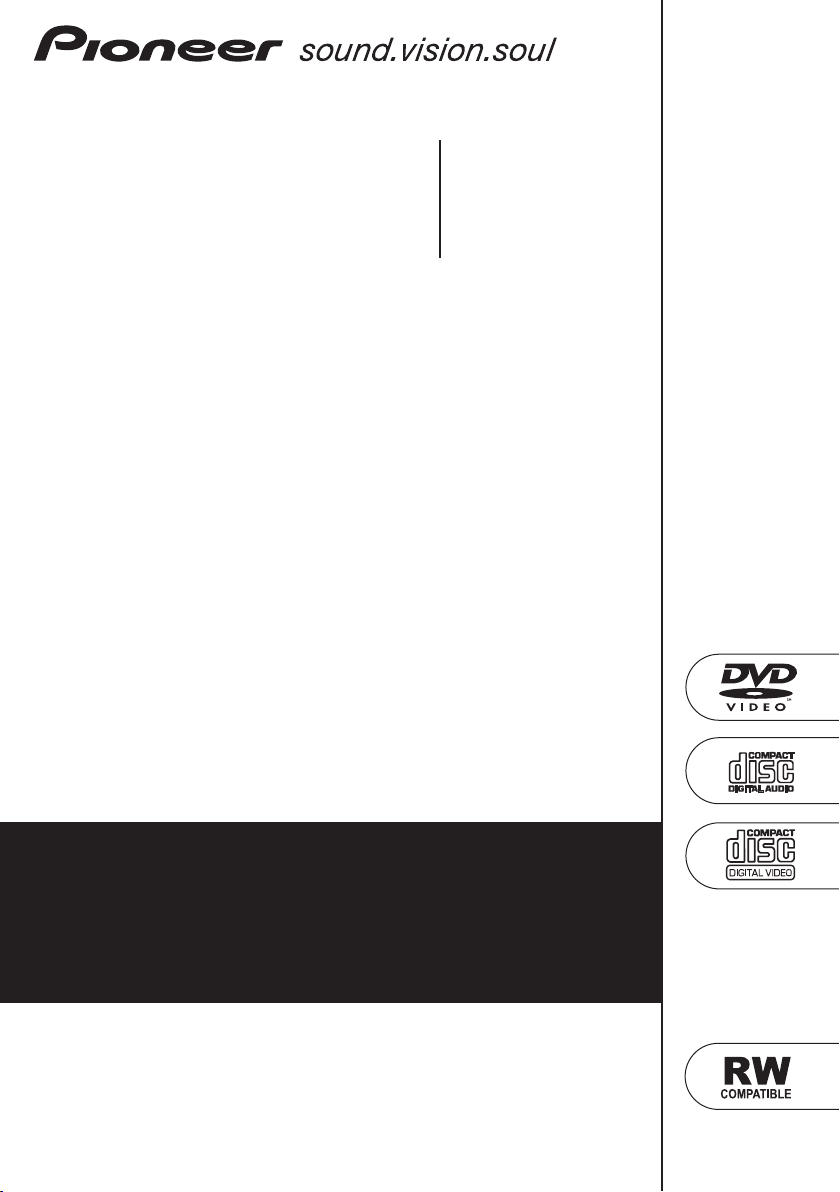
DV-393-s
DV-490V-s
Lecteur de DVD
DVD-Spieler
Découvrez les nombreux avantages offerts en enregistrant
Découvrez les nombreux avantages offerts en enregistrant
votre produit en ligne maintenant sur www.pioneer.fr (ou
votre produit en ligne maintenant sur www.pioneer.fr (ou
www.pioneer-eur.com).
www.pioneer-eur.com).
Bitte nutzen Sie die Möglichkeit zur Registrierung Ihres
Produktes unter www.pioneer.de (oder www.pioneer-eur.com)
Mode d’emploi
Bedienungsanleitung
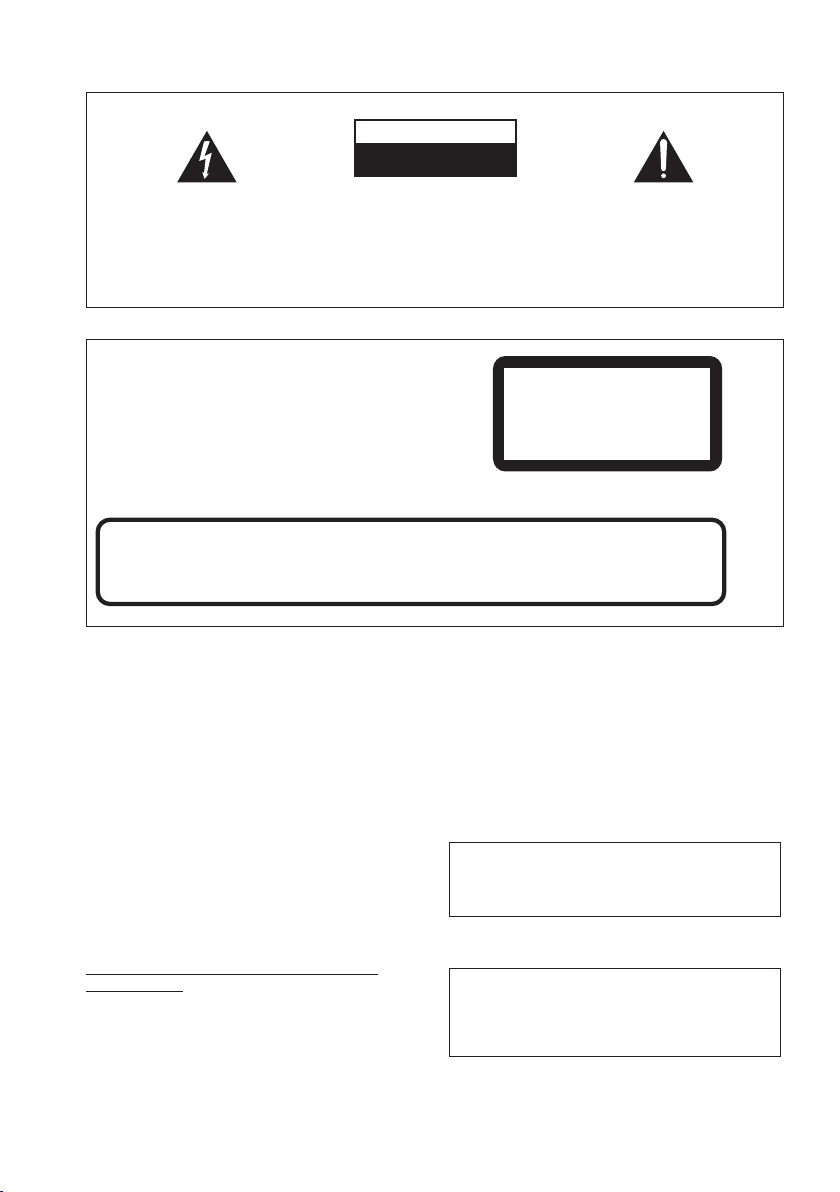
T
IMPORTANT
j
ATTENTION
DANGER D´ELECTROCUTION
NE PAS OUVRIR
Ce symbole de l’éclair, placé dans un
triangle équilatéral, a pour but d’attirer
l’attention de l’utilisateur sur la présence, à
l’intérieur du coffret de l’appareil, de
“tensions dangereuses” non isolées d’une
grandeur suffisante pour représenter un
risque d’électrocution pour les êtres
humains.
ATTENTION
Cet appareil est un produit laser de Classe 1, mais la
diode laser qu’il renferme est supérieure à la Classe 1.
Pour garantir une sécurité constante, ne retirez
aucun des couvercles et n’essayez pas d’avoir accès à
l’intérieur de l’appareil.
Confiez toute réparation à un personnel qualifié.
L’étiquette suivante se trouve sur votre appareil.
Emplacement : Intérieur de l’appareil
CAUTION
VORSICHT
ADVARSEL
VARNING
VARO!
CUIDADO
: VISIBLE AND INVISIBLE LASER RADIATION WHEN OPEN. AVOID EXPOSURE TO BEAM.
: SICHTBARE UND UNSICHTBARE LASERSTRAHLUNG,WENNABDECKUNG GEÖFFNET NICHT DEM STRAHL AUSSETZEN!
: SYNLIG OG USYNLIG LASERSTRÅLING VED ÅBNING UNDGÅ UDSÆTTELSE FOR STRÀLING.
: SYNLIG OCH OSYNLIG LASERSTRÅLNING NÄR DENNA DEL ÄR ÖPPNAD BETRAKTA EJ STRÅLEN.
: AVATTAESSA ALTISTUT NÄKYVÄ JA NÄKYMÄTTÖMÄLLE LASERSATEIL YLLE. ÄLÄ KATSO SÄTEESEN.
: RADIACIÓN LÁSER VISIBLE E INVISIBLE AL ESTAR ABIERTO. EVITAR EXPOSICIÓN AL RAYO.
ATTENTION:
POUR ÉVITER TOUT RISQUE
D’ÉLECTROCUTION, NE PAS ENLEVER LE
COUVERCLE (NI LE PANNEAU ARRIÈRE).
AUCUNE PIÈCE RÉPARABLE PAR
L’UTILISATEUR NE SE TROUVE À
L’INTÉRIEUR. CONFIER TOUT ENTRETIEN À
UN PERSONNEL QUALIFIÉ UNIQUEMENT.
Ce point d’exclamation, placé dans un
triangle équilatéral, a pour but d’attirer
l’attention de l’utilisateur sur la présence,
dans les documents qui accompagnent
l’appareil, d’explications importantes du
point de vue de l’exploitation ou de
l’entretien.
CLASS 1
LASER PRODUCT
7260000356 SH
D3-4-2-1-8_A_Fr
D3-4-2-1-1_Fr
AVERTISSEMENT
Cet appareil n’est pas étanche. Pour éviter les
risques d’incendie et de décharge électrique, ne
placez près de lui un récipient rempli d’eau, tel
qu’un vase ou un pot de fleurs, et ne l’exposez pas
à des gouttes d’eau, des éclaboussures, de la pluie
ou de l’humidité.
D3-4-2-1-3_A_Fr
AVERTISSEMENT
Les fentes et ouvertures du coffret sont prévues
pour la ventilation, pour assurer un fonctionnement
stable de l’appareil et pour éviter sa surchauffe.
Pour éviter les risques d’incendie, ne bouchez
amais les ouvertures et ne les recouvrez pas
d’objets, tels que journaux, nappes ou rideaux, et
n’utilisez pas l’appareil posé sur un tapis épais ou
un lit.
D3-4-2-1-7b_A_Fr
AVERTISSEMENT
Pour éviter les risques d’incendie, ne placez aucune
flamme nue (telle qu’une bougie allumée) sur
l’appareil.
D3-4-2-1-7a_A_Fr
Lorsque vous disposez de piles / batteries usées,
veuillez vous conformer aux normes
gouvernementales ou environnementales en
vigueur dans votre pays ou région.
D3-4-2-3-1_Fr
Milieu de fonctionnement
empérature et humidité du milieu de fonctionnement :
De +5 ºC à +35 ºC (de +41 ºF à +95 ºF); Humidité
relative inférieure à 85 % (orifices de ventilation non
obstrués) N’installez pas l’appareil dans un endroit mal
ventilé ou un lieu soumis à une forte humidité ou en plein
soleil (ou à une forte lumière artificielle).
D3-4-2-1-7c_A_Fr
Ce produit est conforme à la directive relative aux
appareils basse tension (73/23/CEE), à la directive
CE relative à la compatibilité electromagnétique
(89/336/CEE, amendements 92/31/CEE et
93/68/CEE).
D3-4-2-1-9a_Fr
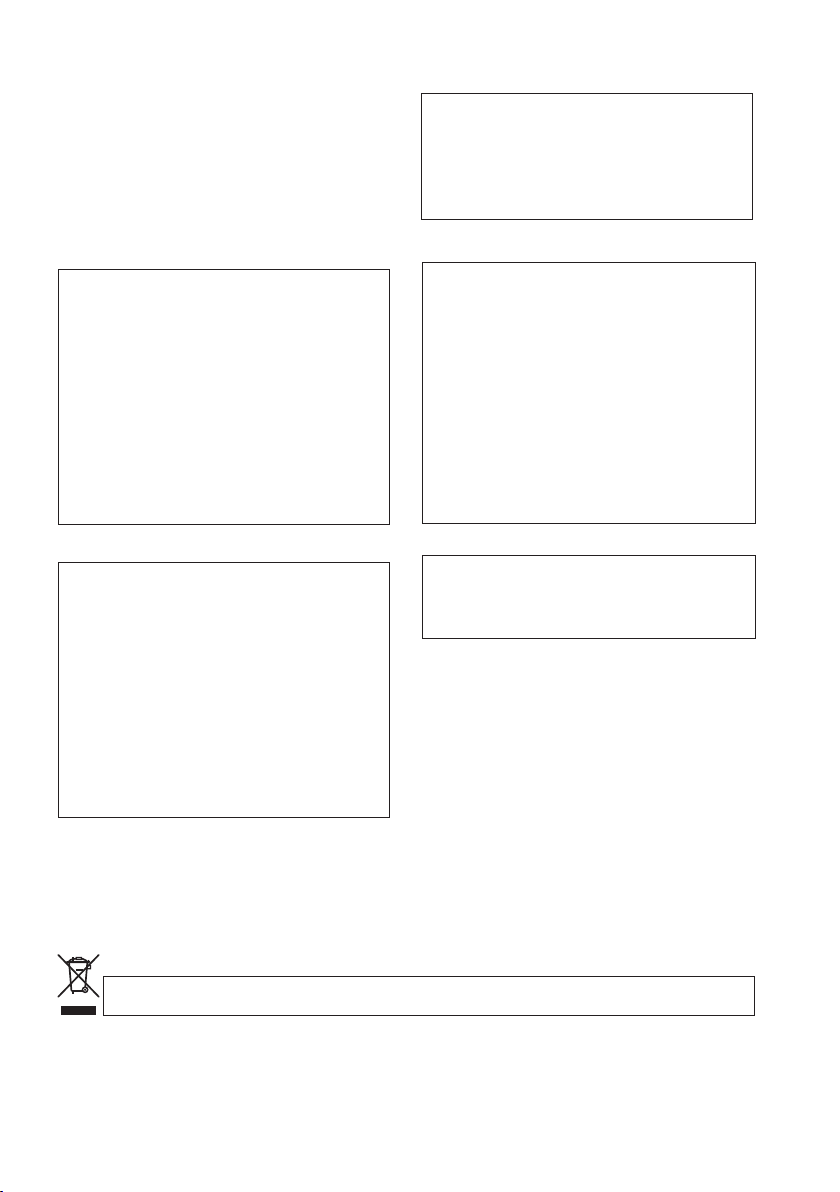
AVERTISSEMENT
T
Avant de brancher l’appareil pour la première, lisez
attentivement la section suivante.
La tension de l’alimentation électrique disponible
varie selon le pays ou la région. Assurez-vous que
la tension du secteur de la région où l’appareil sera
utilisé correspond à la tension requise (par ex. 230
V ou 120 V), indiquée sur le panneau arrière.
D3-4-2-1-4_A_Fr
Ce produit est destiné à une utilisation domestique
générale. Toute panne due à une utilisation autre
qu'à des fins privées (comme une utilisation à des
fins commerciales dans un restaurant, dans un
autocar ou sur un bateau) et qui nécessite une
réparation sera aux frais du client, même pendant la
période de garantie.
K041_Fr
Si la fiche d’alimentation secteur de cet appareil ne
convient pas à la prise secteur à utiliser, la fiche doit
être remplacée par une appropriée.
Ce remplacement et la fixation d’une fiche secteur
sur le cordon d’alimentation de cet appareil doivent
être effectués par un personnel de service qualifié.
En cas de branchement sur une prise secteur, la
fiche de coupure peut provoquer une sérieuse
décharge électrique. Assurez-vous qu’elle est
éliminée correctement après sa dépose.
L’appareil doit être déconnecté en débranchant sa
fiche secteur au niveau de la prise murale si vous
prévoyez une période prolongée de non utilisation
(par exemple avant un départ en vacances).
D3-4-2-2-1a_A_Fr
ATTENTION
L’interrupteur POWER de cet appareil ne coupe pas
complètement celui-ci de sa prise secteur. Comme
le cordon d’alimentation fait office de dispositif de
déconnexion du secteur, il devra être débranché au
niveau de la prise secteur pour que l’appareil soit
complètement hors tension. Par conséquent, veillez
à installer l’appareil de telle manière que son cordon
d’alimentation puisse être facilement débranché de
la prise secteur en cas d’accident. Pour éviter tout
risque d’incendie, le cordon d’alimentation sera
débranché au niveau de la prise secteur si vous
prévoyez une période prolongée de non utilisation
(par exemple avant un départ en vacances).
D3-4-2-2-2a_A_Fr
Cet appareil fait appel à divers circuits et principes
destinés á interdire la piraterie des oeuvres
protégées par des droits d’auteurs, circuits et
principes qui sont couverts aux États-Unis soit par
des brevets détenus par Macrovision Corporation
et d’autres sociétés, soit par d’autres formes de
propriété intellectuelle appartenant également á
Macrovision et à d’autres sociétés. L’utilisation de
la technologie visant à la protection des droits
d’auteurs doit être autorisée par Macrovision
Corporation, et doit être limitée à des fins
domestiques, ou similaires, sauf accord préalable
de Macrovision Corporation. La rétro-technique et
le désassemblage sont proscrits.
Ce produit utilise les polices FontAvenue® sous
licence de NEC corporation.
FontAvenue est une marque déposée de NEC
Corporation.
NOTE IMPORTANTE SUR LE CABLE
D’ALIMENTATION
enir le câble d’alimentation par la fiche. Ne pas
débrancher la prise en tirant sur le câble et ne pas
toucher le câble avec les mains mouillées. Cela risque
de provoquer un court-circuit ou un choc électrique. Ne
pas poser l’appareil ou un meuble sur le câble. Ne pas
pincer le câble. Ne pas faire de noeud avec le câble ou
l’attacher à d’autres câbles. Les câbles d’alimentation
doivent être posés de façon à ne pas être écrasés. Un
câble abîmé peut provoquer un risque d’incendie ou un
choc électrique. Vérifier le câble d’alimentation de
temps en temps. Contacter le service après-vente
PIONEER le plus proche ou le revendeur pour un
remplacement.
S002_Fr
Si vous souhaitez vous débarrasser de cet appareil, ne le mettez pas à la poubelle avec vos ordures ménagères. Il existe un système de
collecte séparé pour les appareils électroniques usagés, qui doivent être récupérés, traités et recyclés conformément à la législation.
Les habitants des 25 états membres de l’UE, de Suisse et de Norvège peuvent retourner gratuitement leurs appareils électroniques usagés aux
centres de collecte agréés ou à un détaillant (si vous rachetez un appareil similaire neuf).
Dans les pays qui ne sont pas mentionnés ci-dessus, veuillez contacter les autorités locales pour savoir comment vous pouvez vous débarrasser
de vos appareils.
Vous garantirez ainsi que les appareils dont vous vous débarrassez sont correctement récupérés, traités et recyclés et préviendrez de cette façon
les impacts néfastes possibles sur l’environnement et la santé humaine.
K058_Fr
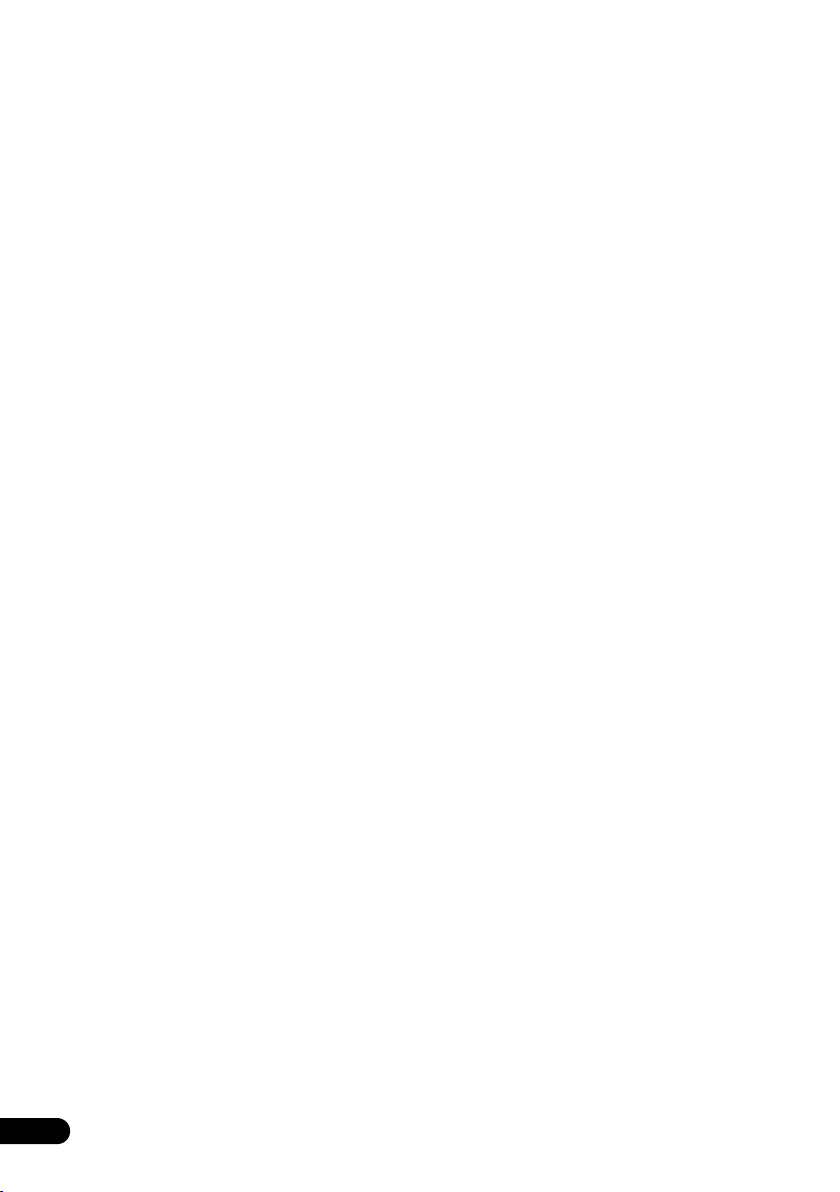
Nous vous remercions d’avoir acheté ce produit Pioneer.
Veuillez lire attentivement ces instructions d’utilisation afin d’apprendre à manipuler votre modèle
correctement. Lorsque vous avez terminé, rangez ces instructions en lieu sûr afin de pouvoir vous
y référer à l’avenir.
Sommaire
01 Avant de commencer
Caractéristiques . . . . . . . . . . . . . . . . . . . . .6
Contenu de l’emballage. . . . . . . . . . . . . . . .7
Mise en place des piles dans le boîtier
de télécommande . . . . . . . . . . . . . . . . . . .7
Conseils d’installation . . . . . . . . . . . . . . . . .7
Compatibilité en lecture des disques et du
format de gravure . . . . . . . . . . . . . . . . . . . .8
Compatibilité des CD-R/RW . . . . . . . . . . .9
Compatibilité avec les disques DVD+R/
DVD+RW . . . . . . . . . . . . . . . . . . . . . . . . .9
Compatibilité avec les DVD-R/RW . . . . . . .9
Compatibilité avec les fichiers audio
compressés. . . . . . . . . . . . . . . . . . . . . . . .9
Quelques mots sur WMA . . . . . . . . . . . . .9
A propos de DivX. . . . . . . . . . . . . . . . . . .10
Compatibilité des vidéos DivX . . . . . . . . .10
Compatibilité avec les fichiers JPEG . . . .10
Compatibilité avec les disques
créés sur PC . . . . . . . . . . . . . . . . . . . . . .10
02 Connexions
Connexions simplifiées . . . . . . . . . . . . . . .11
Connexion à l’aide d’un câble péritel
SCART . . . . . . . . . . . . . . . . . . . . . . . . . . . .12
Connexion à l’aide de la sortie pour les
composantes vidéo . . . . . . . . . . . . . . . . . .13
Affichage de la vidéo à balayage
progressif fournie par la sortie
pour composantes vidéo . . . . . . . . . . . . .13
Connexion à un récepteur audiovisuel . . . .14
Connexion avec l'interface HDMI
(DV-490V uniquement). . . . . . . . . . . . . . . .14
À propos de l'interface HDMI . . . . . . . . . . .15
4
Fr
03 Commandes et afficheurs
Panneau avant . . . . . . . . . . . . . . . . . . . . . 16
Boîtier de télécommande . . . . . . . . . . . . . 17
Utilisation du boîtier
de télécommande. . . . . . . . . . . . . . . . . . 17
04 Pour commencer
Mise sous tension . . . . . . . . . . . . . . . . . . . 18
Utilisation de l’affichage sur écran . . . . . . 18
Réglage du lecteur en fonction
du téléviseur . . . . . . . . . . . . . . . . . . . . . . . 19
Choix de la langue d’affichage
sur l’écran. . . . . . . . . . . . . . . . . . . . . . . . . 19
Lecture d’un disque . . . . . . . . . . . . . . . . . 20
Commandes pour la lecture de base . . . 21
Reprise de la lecture et mémoire
de la dernière image . . . . . . . . . . . . . . . . 21
Menus des disques DVD-Vidéo. . . . . . . . 22
Vidéo CD et Super VCD dont la lecture
est commandée par menu (PBC) . . . . . . 22
05 Lecture d’un disque
Examen du contenu d’un disque. . . . . . . . 24
Lecture au ralenti . . . . . . . . . . . . . . . . . . . 24
Avance ou recul image par image. . . . . . . 24
Cas d’un diaporama d’images JPEG . . . . . 25
Examen du contenu d’un DVD ou
d’un CD vidéo/Super VCD avec
Disc Navigator . . . . . . . . . . . . . . . . . . . . . 25
Examen des fichiers WMA, MP3,
vidéo DivX et JPEG grâce à
Disc Navigator . . . . . . . . . . . . . . . . . . . . . 26
Lecture répétée d’un passage
du disque . . . . . . . . . . . . . . . . . . . . . . . . . 27
Utilisation de la lecture répétée. . . . . . . . . 27
Utilisation de la lecture au hasard. . . . . . . 28
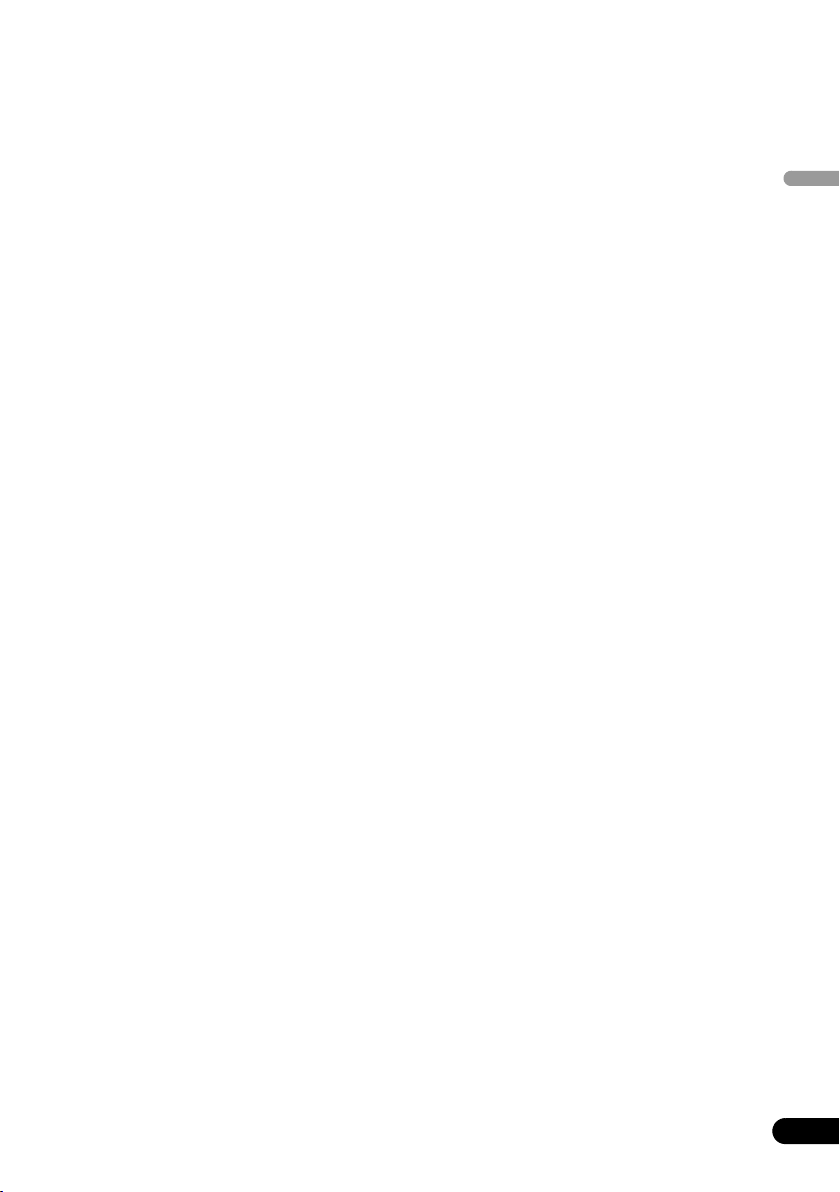
Création d’un programme de lecture . . . . 29
Autres fonctions disponibles dans
le menu de lecture programmée . . . . . . 30
Recherche sur un disque. . . . . . . . . . . . . 30
Choix des sous-titres . . . . . . . . . . . . . . . . 30
Choix de la langue des dialogues ou
de la voie audio . . . . . . . . . . . . . . . . . . . . 31
Utilisation du zoom . . . . . . . . . . . . . . . . . 31
Choix de l’angle de prise de vues . . . . . . . 31
Affichage des informations
du disque. . . . . . . . . . . . . . . . . . . . . . . . . 31
06 Menus Audio Settings et Video
Adjust
Menu des réglages pour le son
(Audio Settings) . . . . . . . . . . . . . . . . . . . . 32
Audio DRC. . . . . . . . . . . . . . . . . . . . . . . 32
Virtual Surround . . . . . . . . . . . . . . . . . . 32
Dialog . . . . . . . . . . . . . . . . . . . . . . . . . . 33
Equalizer . . . . . . . . . . . . . . . . . . . . . . . . 33
Menu des réglages pour l’image . . . . . . . 33
07 Menu Initial Settings
Utilisation du menu des réglages initiaux
(Initial Settings) . . . . . . . . . . . . . . . . . . . . 34
Page de réglage Digital Audio Out . . . . . . 34
Page de réglage Video Output . . . . . . . . . 35
Page de réglage Language. . . . . . . . . . . . 36
Page de réglage Display. . . . . . . . . . . . . . 37
Page de réglage Options . . . . . . . . . . . . . 37
Parental Lock . . . . . . . . . . . . . . . . . . . . . . 38
Enregistrement d’un mot de passe . . . . 38
Changement du mot de passe. . . . . . . . 38
Sélection et modification du niveau
de restriction parentale . . . . . . . . . . . . . 38
Définition et modification du code
de pays/région . . . . . . . . . . . . . . . . . . . . 38
A propos du contenu DivX® VOD . . . . . 39
Affichage du code d’enregistrement
DivX VOD. . . . . . . . . . . . . . . . . . . . . . . . 39
Lecture du contenu DivX® VOD . . . . . . 39
08 Informations complémentaires
Précautions d’utilisation du lecteur
et des disques . . . . . . . . . . . . . . . . . . . . . . 40
Généralités . . . . . . . . . . . . . . . . . . . . . . . 40
Disques endommagés, disques non
circulaires. . . . . . . . . . . . . . . . . . . . . . . . 40
Nettoyage des disques . . . . . . . . . . . . . . 40
Nettoyage de l’extérieur de l’appareil . . .40
Nettoyage de l’optique du capteur . . . . . 41
Condensation . . . . . . . . . . . . . . . . . . . . . 41
Déplacement du lecteur . . . . . . . . . . . . . 41
Tailles de l’écran et formats de disque. . . . 41
Utilisateurs de téléviseur
à écran large. . . . . . . . . . . . . . . . . . . . . . 41
Utilisateurs de téléviseur standard . . . . . 41
Choix du standard de télévision. . . . . . . . . 42
Réinitialisation du lecteur . . . . . . . . . . . . .42
Régions DVD-Vidéo . . . . . . . . . . . . . . . . . . 42
Sélection de la langue sur la liste
des codes de langue . . . . . . . . . . . . . . . . . 43
Résolution des problèmes liés
à l'interface HDMI (DV-490V) . . . . . . . . . .43
Glossaire . . . . . . . . . . . . . . . . . . . . . . . . . . 45
Liste des codes de langue . . . . . . . . . . . . . 47
Liste des codes de pays/région . . . . . . . . . 47
Caractéristiques techniques . . . . . . . . . . .48
Français
5
Fr
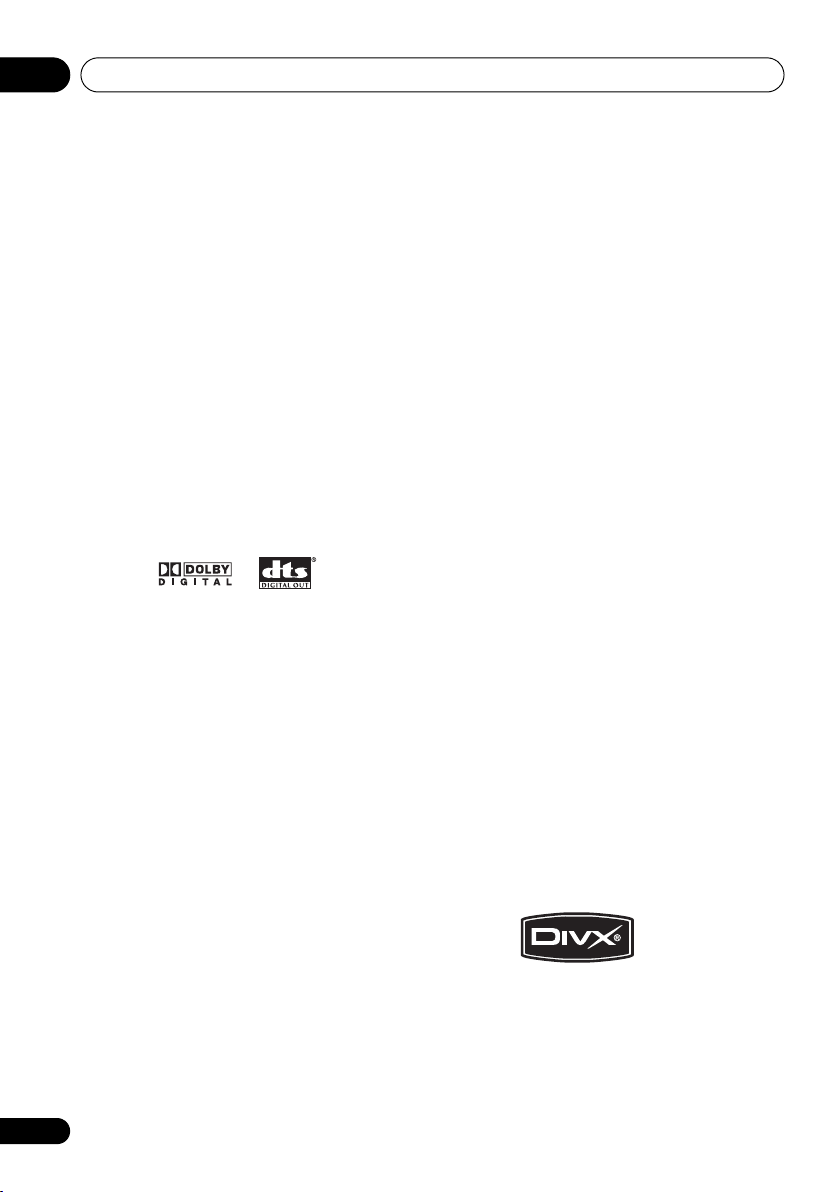
Avant de commencer01
Chapitre 1
Avant de commencer
Caractéristiques
• Convertisseur N-A compatible 24 bits/
96 kHz
Grâce à l’intégration d’une plaquette de
convertisseur numérique-analogique 24 bits/
96 kHz, ce système est entièrement compatible
avec les disques à fréquence
d’échantillonnage élevée, qui permettent de
fournir une qualité audio exceptionnelle du
point de vue de la dynamique, de la résolution
à faible niveau de signal et des détails dans les
hautes fréquences.
• Excellents effets d’ambiance des
performances audio avec les logiciels Dolby
*1
Digital
Logos :
Lorsqu’il est connecté à un amplificateur ou à
un récepteur audiovisuel, ce lecteur produit
des sonorités d’ambiance superbes lors de la
lecture des disques Dolby Digital et DTS.
• Vidéo à balayage progressif Pure
Cinema
Lorsque ce lecteur est relié, par l’intermédiaire
des prises de sortie des composantes vidéo, à
un téléviseur ou un moniteur prévus pour le
balayage progressif, vous bénéficiez d’images
extrêmement stables, dépourvues de
scintillement et dont le taux de
rafraîchissement est identique à celui du film
d’origine.
• Nouveau navigateur disque (Disc
Navigator) offrant des images animées
Disc Navigator vous offre le moyen de faire
apparaître sur l’écran, sous un format réduit,
les premières secondes de chaque titre et de
chaque chapitre.
et DTS
*2
Interface numérique HDMI*3 (DV-490V
uniquement)
L'interconnexion HDMI (High Definition
Multimedia Interface) offre un son et une
image numériques haute qualité à partir d'un
seul connecteur convivial. L'interface HDMI est
la première interface électronique grand
public à prendre en charge la vidéo standard
non compressée, améliorée ou haute
définition ainsi que le son surround standard à
multicanaux
interface. Vous pouvez aisément vous
connecter à un récepteur AV ou un appareil
audiovisuel équipé de l'interface HDMI pour
obtenir un son et une image haute qualité, et la
communication entre la source vidéo et les
lecteurs (DTV), les boîtiers décodeurs et autres
appareils audiovisuels est également prise en
charge.
• Effets DSP pour rehausser le lecture
Reportez-vous à Menus Audio Settings et Video
Adjust , page 32.
• Zoom sur l’image
Reportez-vous à Utilisation du zoom , page 31.
• Compatibilité MP3 et WMA
Reportez-vous à Compatibilité avec les fichiers
audio compressés , page 9.
• Compatibilité JPEG
Reportez-vous à Compatibilité avec les fichiers
JPEG , page 10.
• Compatibilité avec la vidéo DivX
Reportez-vous à Compatibilité des vidéos DivX ,
page 10.
Logos :
• Économie d’énergie
Le lecteur passe en veille après 30 minutes
d’inactivité.
*4
, tout cela en une seule
®*5
6
Fr
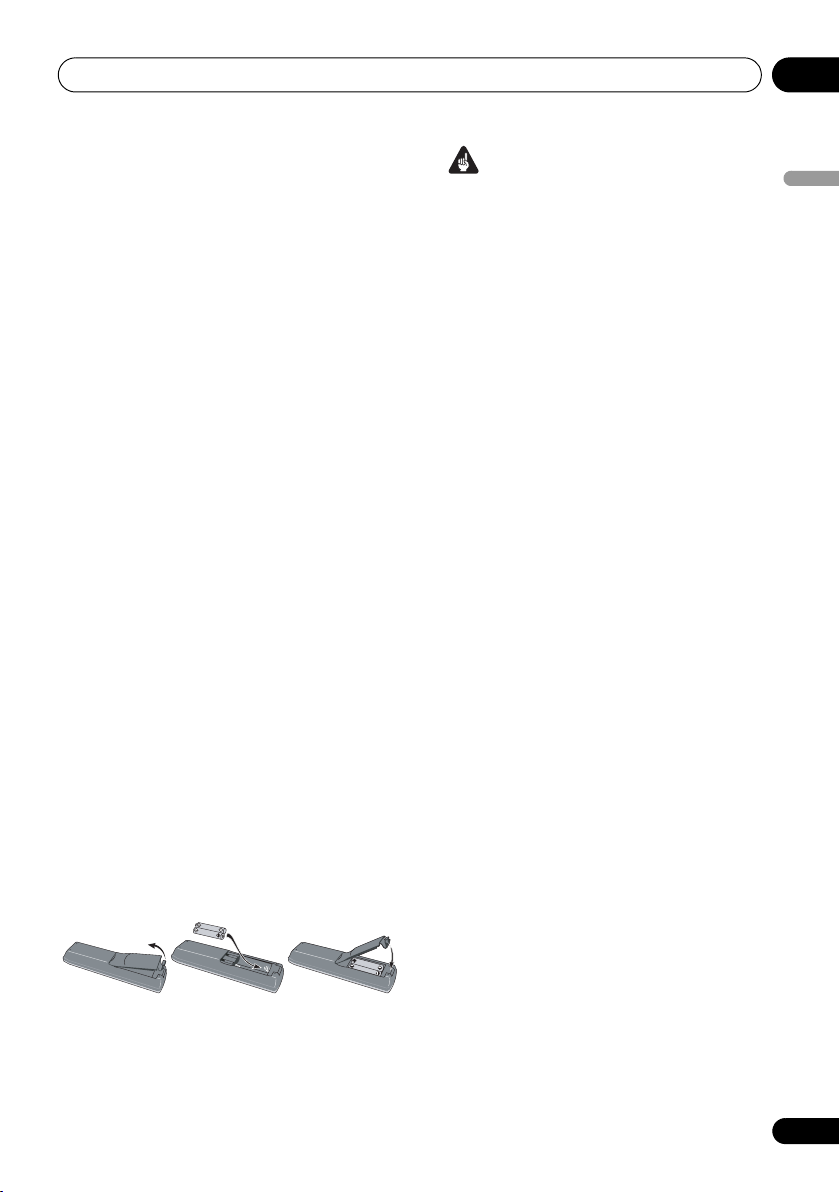
Avant de commencer 01
*1
Fabriqué sous licence de Dolby Laboratories.
Le terme « Dolby » et le sigle double D sont des
marques commerciales de Dolby Laboratories.
*2
“DTS” et “DTS Digital Out” sont des
marques déposées de Digital Theater Systems,
Inc.
*3
HDMI, le logo HDMI et High-Definition
Multimedia Interface sont des marques
commerciales ou des marques déposées de
HDMI licensing LLC.
*4
Il n'est pas possible d'émettre des sources
de type SACD ou DVD-Audio de la sortie HDMI
de ce lecteur.
*5
DivX, la certification DivX et les logos
associés sont des marques de DivX, Inc. et sont
utilisés sous licence.
Contenu de l’emballage
Veuillez vous assurer que les accessoires
suivants accompagnent l’appareil dans son
emballage.
• Boîtier de télécommande
• Piles AA/R6P x 2
• Câble audio/vidéo (fiches rouge, blanche,
jaune)
• Câble d’alimentation
• Mode d’emploi
• Carte de garantie
Mise en place des piles dans le
boîtier de télécommande
• Ouvrez le logement des piles et
introduisez-les comme le montre
l’illustration.
Utilisez 2 piles AA/R6P et respectez les
indications (, ) figurant à l’intérieur du
logement. Replacez le couvercle du logement
lorsque l’opération est terminée.
Important
L’utilisation incorrecte des piles peut
provoquer la fuite de l’électrolyte, voire leur
explosion. Veuillez observer les consignes
suivantes :
• Ne mélangez pas piles neuves et piles
usagées.
• N’utilisez pas, en même temps, des piles
de type différent—bien qu’elles semblent
identiques, des piles peuvent différer par
leur tension nominale.
• Assurez-vous que les pôles positif et
négatif de chaque pile correspondent aux
symboles de polarité figurant à l’intérieur
du compartiment.
• Ôtez les piles de l’appareil si vous prévoyez
de ne pas l’utiliser pendant plus d’un mois.
• Lorsque vous désirez mettre au rebut des
piles usagées, veuillez vous conformer aux
règles gouvernementales ou
environnementales en vigueur dans votre
pays ou région.
• N’utilisez pas et ne rangez pas les piles
sous la lumière directe du soleil ou dans un
endroit excessivement chaud, comme une
voiture ou à proximité d’un appareil de
chauffage. Les piles risqueraient de fuir,
de surchauffer, d'exploser ou de
s'enflammer. Leur durée de vie ou leur
performance pourrait également être
réduite.
Conseils d’installation
Nous souhaitons que vous puissiez utiliser ce
lecteur pendant de nombreuses années ; les
consignes suivantes vous aideront à choisir un
emplacement adéquat :
Ce que vous devez faire…
• Utiliser l’appareil dans une pièce bien
aérée.
• Placer l’appareil sur une surface
horizontale stable, telle qu’une table, une
étagère ou un rack stéréo.
Français
7
Fr
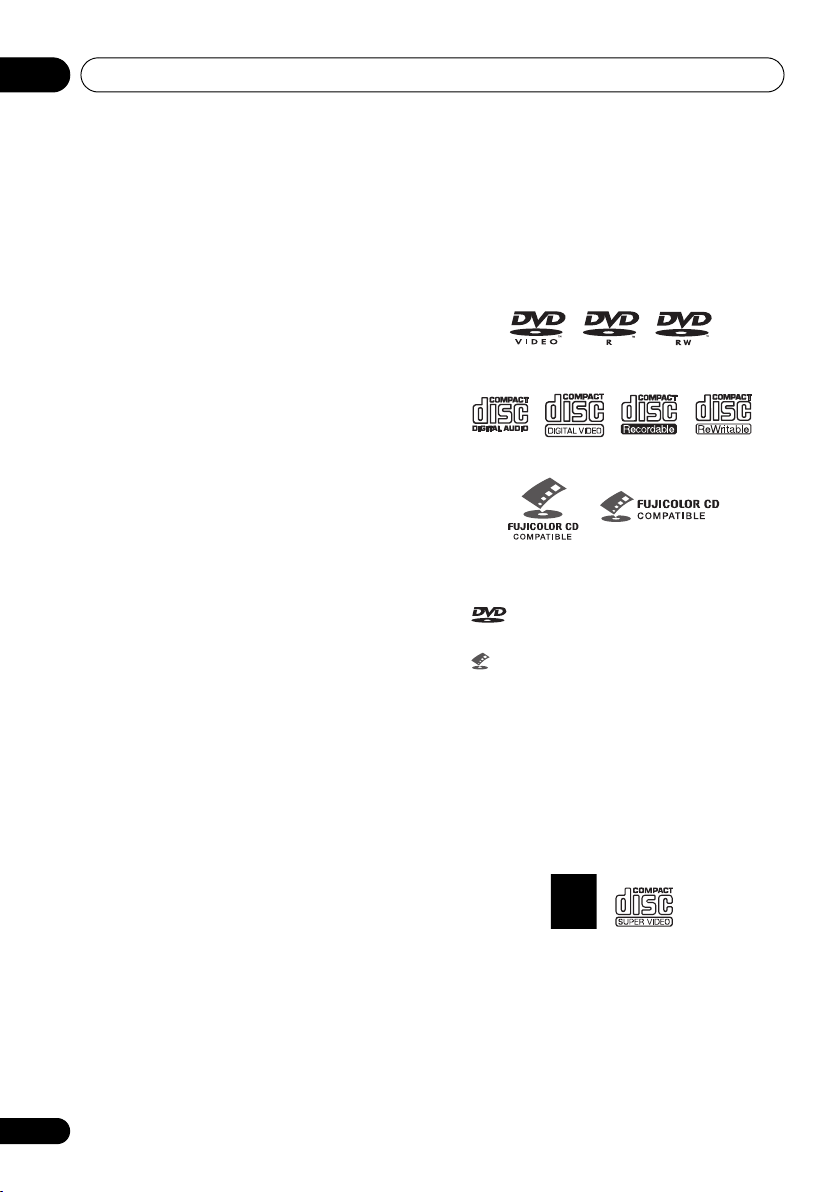
Avant de commencer01
Ce que vous ne devez pas faire…
• U til iser l’a ppa rei l dan s un endr oit où i l se ra
exposé à des températures ou un degré
d’humidité élevés, y compris à proximité de
radiateurs ou autres appareils de
chauffage.
• Placer l’appareil devant une fenêtre ou tout
autre endroit où il serait directement
exposé au soleil.
• Utiliser l’appareil dans un environnement
très poussiéreux ou très humide.
• Placer l’appareil directement au-dessus
d’un amplificateur, ou de tout autre
composant de votre chaîne stéréo
susceptible de dégager de la chaleur au
cours de son utilisation.
• Utiliser l’appareil à proximité d’un
téléviseur ou d’un moniteur ; en effet, il
risque de provoquer des brouillages,
notamment si le téléviseur est équipé
d’une antenne interne.
• Utiliser l’appareil dans une cuisine ou
toute autre pièce où il serait exposé à la
fumée ou à la vapeur.
• Poser l’appareil sur de la moquette ou un
tapis épais, ou le recouvrir d’un linge, ce
qui empêcherait son refroidissement
correct.
• Placer l’appareil sur une surface instable
ou trop petite pour porter les quatre pieds
de son socle.
• N’utilisez pas et ne rangez pas les piles
sous la lumière directe du soleil ou dans un
endroit excessivement chaud, comme une
voiture ou à proximité d’un appareil de
chauffage. Les piles risqueraient de fuir,
de surchauffer, d'exploser ou de
s'enflammer. Leur durée de vie ou leur
performance pourrait également être
réduite.
Compatibilité en lecture des
disques et du format de
gravure
Ce lecteur est compatible avec une vaste
gamme de disques (supports) et de formats de
gravure. Les disques que cet appareil peut lire,
ou leur coffret, portent, en général, un des
logos suivants. Sachez toutefois que certains
8
Fr
types de disques tels que les CD et DVD
enregistrables, peuvent porter des gravures
qui ne sont pas reconnues – pour de plus
amples détails concernant cette question,
veuillez vous reporter ci-dessous.
Sachez également que cet appareil n’est pas
conçu pour graver les disques, quels qu’ils
soient.
DVD-Vidéo DVD-R DVD-RW
CD Audio CD-R
• Cet appareil lit des disques DVD+R/+RW.
• est une marque commerciale de DVD
Format/Logo Licensing Corporation.
• est une marque de commerce de Fuji
Photo Film Co., Ltd.
• Compatibilité également assurée avec
KODAK Picture CD
Ce lecteur prend en compte la norme IEC
relative au Super VCD. Le Super VCD offre une
qualité d’image supérieure à celle du Vidéo CD
ordinaire et a été conçu pour que 2 pistes
sonores stéréophoniques puissent être
enregistrées. Par ailleurs, le Super VCD est
compatible avec les appareils à écran large.
Vidéo CD
CD Fujicolor
Super VCD
CD-RW
À propos de la lecture de disques
DualDisc
Un disque DualDisc est un nouveau format de
disque à deux faces, qui associe un contenu
DVD vidéo et audio, etc. sur une face et un
contenu non DVD comme des pistes audio
numériques sur l'autre.
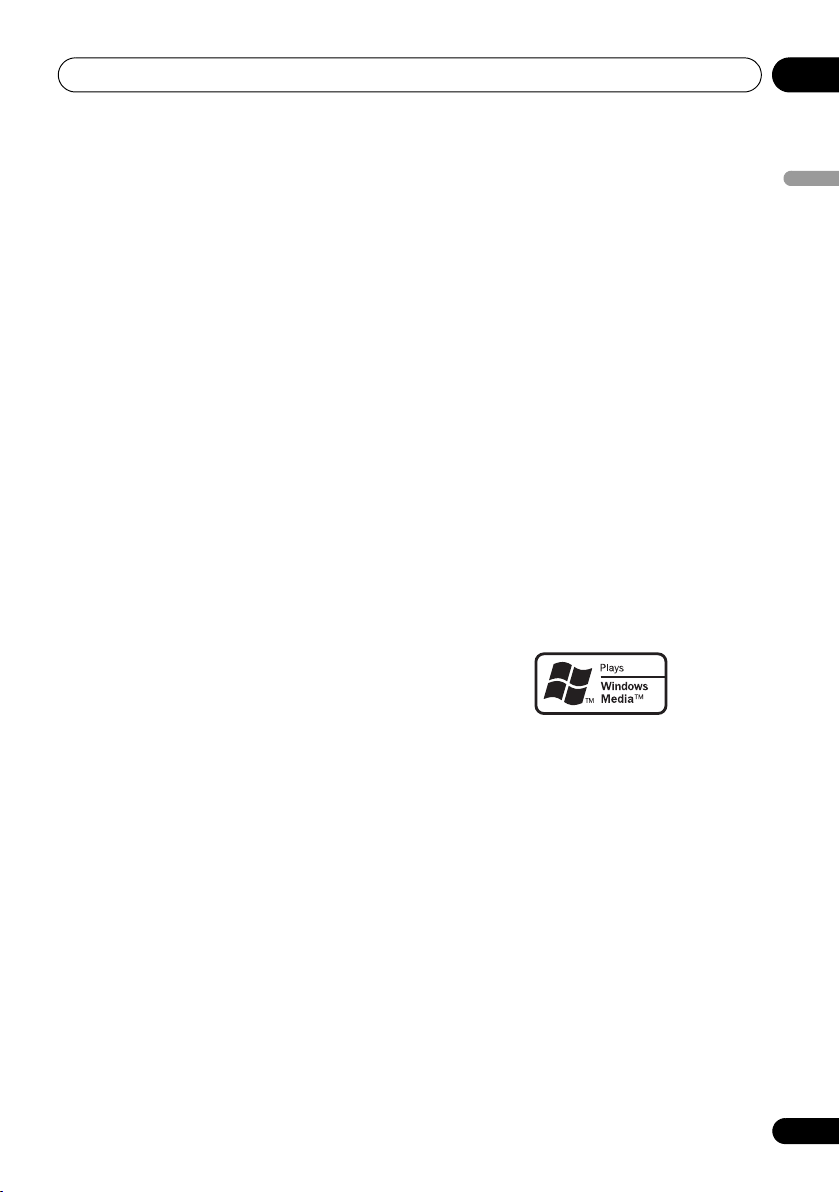
Avant de commencer 01
La face audio non DVD du disque n'est pas
compatible avec la spécification du CD audio
et il est donc possible que vous ne puissiez pas
la lire.
La face DVD d'un disque DualDisc est lue par
cet appareil.
Pour des informations détaillées sur la
spécification DualDisc, veuillez vous adresser
au fabricant ou au revendeur du disque.
Compatibilité des CD-R/RW
• Formats compatibles : CD audio, CD vidéo
/Super VCD, CD-ROM* ISO 9660 contenant
des fichiers MP3, WMA, JPEG ou DivX
vidéo
* Conforme à ISO 9660 Niveau 1 ou 2.
Format physique des CD : Mode1, Mode2 XA
Form1. Les systèmes de fichiers Romeo et
Joliet sont compatibles avec ce lecteur.
• Lecture d’un disque multisession : Non
• Lecture d’un disque non finalisé : Non
• Structure du fichier (peut différer) : jusqu’à
299 dossiers sur un disque ; combinaison
de 648 dossiers et fichiers maximum dans
chaque dossier
Compatibilité avec les disques
DVD+R/DVD+RW
Seuls les disques DVD+R/DVD+RW
enregistrés en ‘Video Mode (DVD Video Mode)’
qui ont été finalisés peuvent être lus. Toutefois,
les modifications apportées lors de la gravure
risquent de ne pas pouvoir être reproduites
avec fidélité.
Compatibilité avec les DVD-R/RW
• Formats compatibles : DVD-Vidéo, Vidéo
Recording (VR)*
* Les points repris peuvent donner des
images autres que celles attendues, voire
aucune image.
• Lecture des disques non finalisés : Non
• Fichier WMA, MP3 ou JPEG sur DVD-R/RW
: Non
Compatibilité avec les fichiers audio
compressés
• Formats compatibles : MPEG-1 Audio
Layer 3 (MP3), Windows Media Audio
(WMA)
• Taux d’échantillonnages : 32 kHz, 44,1 kHz
ou 48 kHz
• Taux binaires : Quelconque (128 Kbps, ou
mieux, est conseillé)
• Lecture des fichiers MP3 à taux binaire
variable (VBR) : Non
• Lecture des fichiers WMA à taux binaire
variable (VBR) : Non
• Compatibilité avec l’encodage WMA sans
perte de données : Non
• Compatibilité vis-à-vis des droits d’auteur
(DRM, Digital Rights Management) : Oui
(Les fichiers audio à protection DRM ne
peuvent pas être reproduits par ce
lecteur—reportez-vous également à DRM
dans le Glossaire , page 45)
• Extension de nom de fichier : .mp3, .wma
(ces extensions sont utilisées par le lecteur
pour reconnaître les fichiers MP3 et WMA
– ne les utilisez pas pour qualifier des
fichiers de type autre que ces deux-là)
Quelques mots sur WMA
Le logo Windows Media® imprimé sur le
coffret indique que ce lecteur peut lire les
fichiers Windows Media Audio.
WMA est l’abréviation de Windows Media
Audio, technique de compression audio qui a
été mise au point par Microsoft Corporation.
Une gravure WMA peut être réalisée à l’aide de
Windows Media
Windows Media
ou Windows Media
Microsoft, Windows Media et le logo Windows
sont des marques de commerce, déposées ou
non par Microsoft Corporation aux États-Unis et
dans d’autres pays.
®
Player version 7, 7.1,
®
Player pour Windows® XP,
®
Player 9 Series.
Français
9
Fr
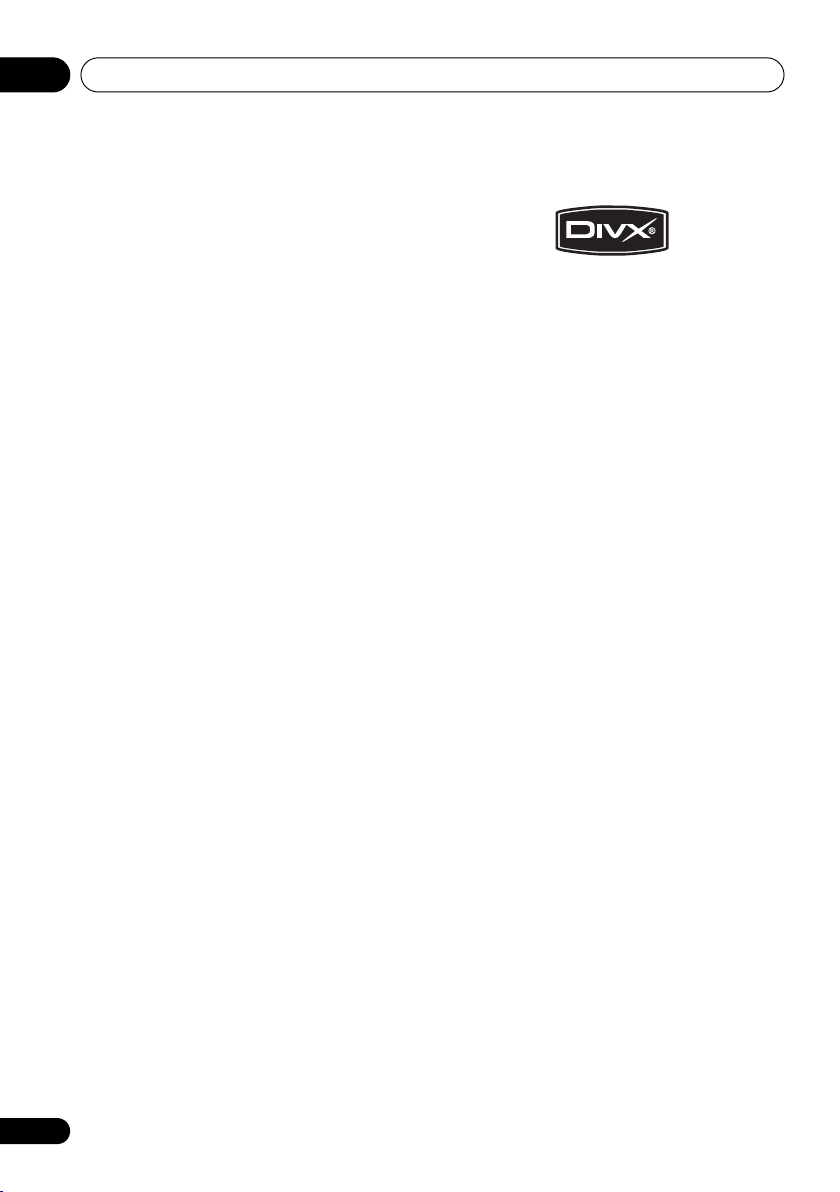
Avant de commencer01
A propos de DivX
DivX est un format vidéo numérique
compressé créé par le codec vidéo DivX
DivX, Inc. Ce lecteur peut lire des fichiers vidéo
DivX gravés sur des CD-R/RW/ROM. Pour
respecter la terminologie des DVD vidéo, les
fichiers vidéo DivX sont appelés “Titres”.
Lorsque vous nommez des fichiers/titres sur
un CD-R/RW avant de les graver, n’oubliez pas
qu’ils seront lus par défaut dans l’ordre
alphabétique.
Affichage de fichiers de sous-titres DivX
Les jeux de polices répertoriés ci-dessous sont
disponibles pour les fichiers de sous-titres
externes DivX. Vous pouvez afficher le jeu de
polices approprié en définissant la Subtitle
Language (à la section Page de réglage
Language , page 36) pour correspondre au
fichier des sous-titres.
Ce lecteur prend en charge les groupes de
langues suivants :
Groupe 1 : Albanian (sq), Basque (eu), Catalan (ca),
Danish (da), Dutch (nl), English (en), Faroese (fo), Finnish
(fi), French (fr), German (de), Icelandic (is), Irish (ga),
Italian (it), Norwegian (no), Portuguese (pt), RhaetoRomanic (rm), Scottish (gd), Spanish (es), Swedish (sv)
Groupe 2 : Albanian (sq), Croatian (hr), Czech (cs),
Hungarian (hu), Polish (pl), Romanian (ro), Slovak (sk),
Slovenian (sl)
Groupe 3 : Bulgarian (bg), Byelorussian (be),
Macedonian (mk), Russian (ru), Serbian (sr), Ukrainian
(uk)
Groupe 4 : Hebrew (iw), Yiddish (ji)
Groupe 5 : Turkish (tr)
• Certains fichiers de sous-titres externes
peuvent s’afficher de manière incorrecte
ou pas du tout.
• Pour les fichiers de sous-titres externes, les
extensions de nom de fichier de format de
sous-titre suivantes sont prises en compte
(ces fichiers ne s’affichent pas dans le
menu de navigation) : .srt, .sub, .ssa, .smi
• Le nom du fichier vidéo doit être répété au
début du nom du fichier de sous-titre
externe.
• Le nombre de fichiers de sous-titres
externes disponibles pour chaque fichier
vidéo est limité à 10.
10
Fr
Compatibilité des vidéos DivX
®
de
• Produit officiel certifié DivX®.
• Prend en charge la lecture de toutes les
versions de vidéo DivX
6) et les fichiers DivX
®
(y compris DivX®
®
standard.
• Extension de nom de fichier : .avi et .divx (à
utiliser pour que le lecteur reconnaisse les
fichiers vidéo DivX). Tous les fichiers avec
l’extension .avi sont reconnus comme
MPEG4 mais ils ne sont pas tous
nécessairement des fichiers vidéo DivX et
peuvent donc être illisibles sur ce lecteur.
DivX, la certification DivX et les logos associés
sont des marques de DivX, Inc. et sont utilisés
sous licence.
Compatibilité avec les fichiers JPEG
• Formats compatibles : Fichiers dimages
fixes JPEG de base et EXIF 2.2* dont la
définition ne dépasse pas 3072 x 2048.
*Format de fichier utilisé par les appareils
photo numériques.
• Compatibilité avec les fichiers JPEG
progressif : Non
• Extension de nom de fichier : .jpg (cette
extension est utilisée par le lecteur pour
reconnaître les fichiers JPEG – ne l’utilisez
pas pour qualifier des fichiers de type autre
que celui-là)
Compatibilité avec les disques créés
sur PC
Il peut être impossible de lire les disques
gravés sur un ordinateur personnel en raison
des réglages employés par le logiciel de
gravure. Dans un tel cas, consultez l’éditeur du
logiciel pour obtenir des informations
complémentaires.
Les disques gravés en mode d’écriture par
paquet (format UDF) ne sont pas compatibles
avec ce lecteur.
Les coffrets des disques DVD-R/RW et CD-R/
RW comportent aussi des informations
complémentaires sur la compatibilité.
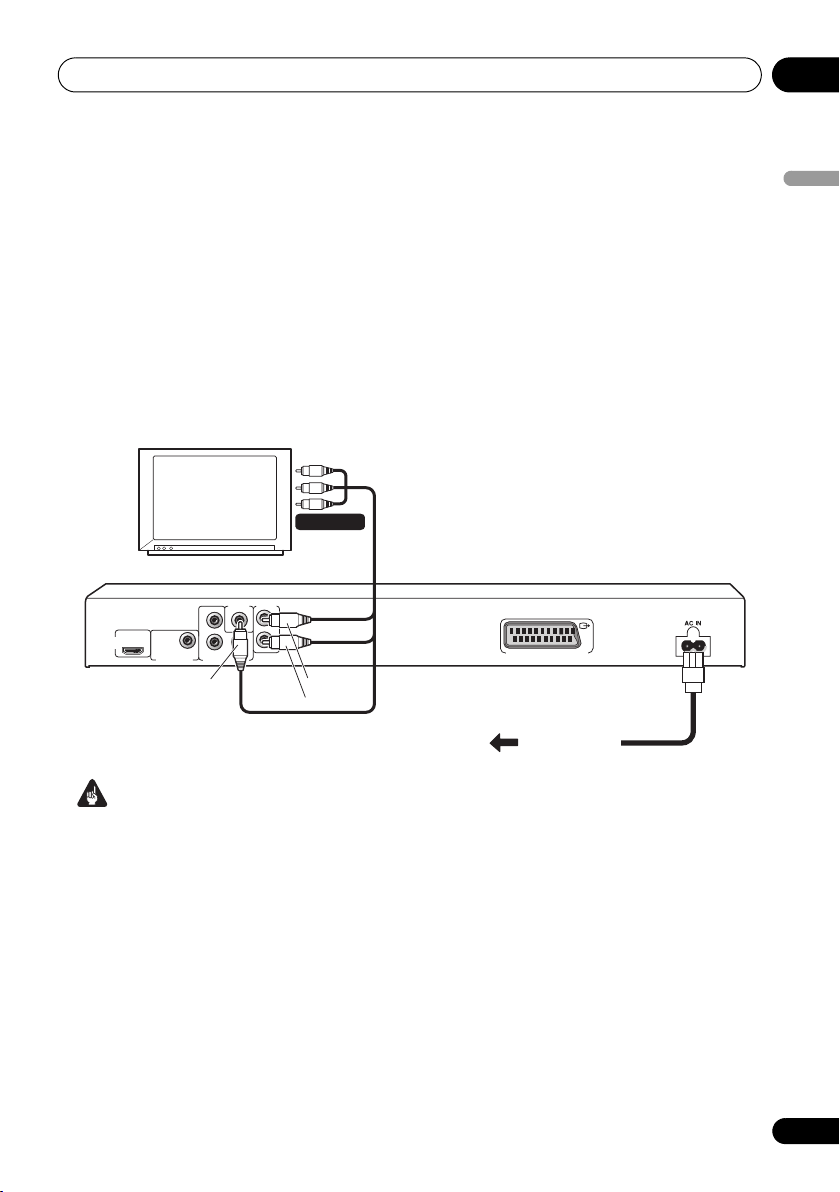
Connexions 02
Chapitre 2
Connexions
Connexions simplifiées
• Avant d’effectuer ou de modifier un raccordement, mettez le système hors tension et
débranchez le cordon d’alimentation de la prise secteur.
• L’installation de base décrite ici permet la lecture des disques et ne fait appel qu’aux câbles
livrés avec l’appareil. Avec cette installation, les sons stéréophoniques sont émis par les hautparleurs du téléviseur.
• Les illustrations suivantes présentent le DV-490V, mais les connexions pour le DV-393 sont les
mêmes, sauf lorsque cela est indiqué.
ENTRÉE A/V
Téléviseur
AUDIO OUT
VIDEO OUT
P
B
HDMI
OUT
DIGITAL AUDIO OUT
COAXIAL
R
P
COMPONENT VIDEO OUT
Jaune
L
R
Y
Blanc
Rouge
AV CONNECTOR (RGB) TV/AV Receiver
Vers la prise
secteur
Français
Important
• Ce lecteur est doté d’un dispositif de protection contre la copie. Ne reliez pas ce lecteur au
téléviseur par le truchement d’un magnétoscope et de câbles audio/vidéo ou S-vidéo car les
images qu’il produit ne pourraient pas être convenablement reproduites sur le téléviseur. (Ce
lecteur peut également de ne pas être compatible avec certains dispositifs combinant
téléviseur et magnétoscope (TV/VCR), et cela pour la même raison ; consultez le fabricant pour
plus d’informations.)
• Si vous utilisez un raccordement au téléviseur conforme à l’illustration ci-dessus, ne
choisissez pas la valeur Progressive pour le paramètre Component Out (reportez-vous à
Page de réglage Video Output , page 35).
11
Fr
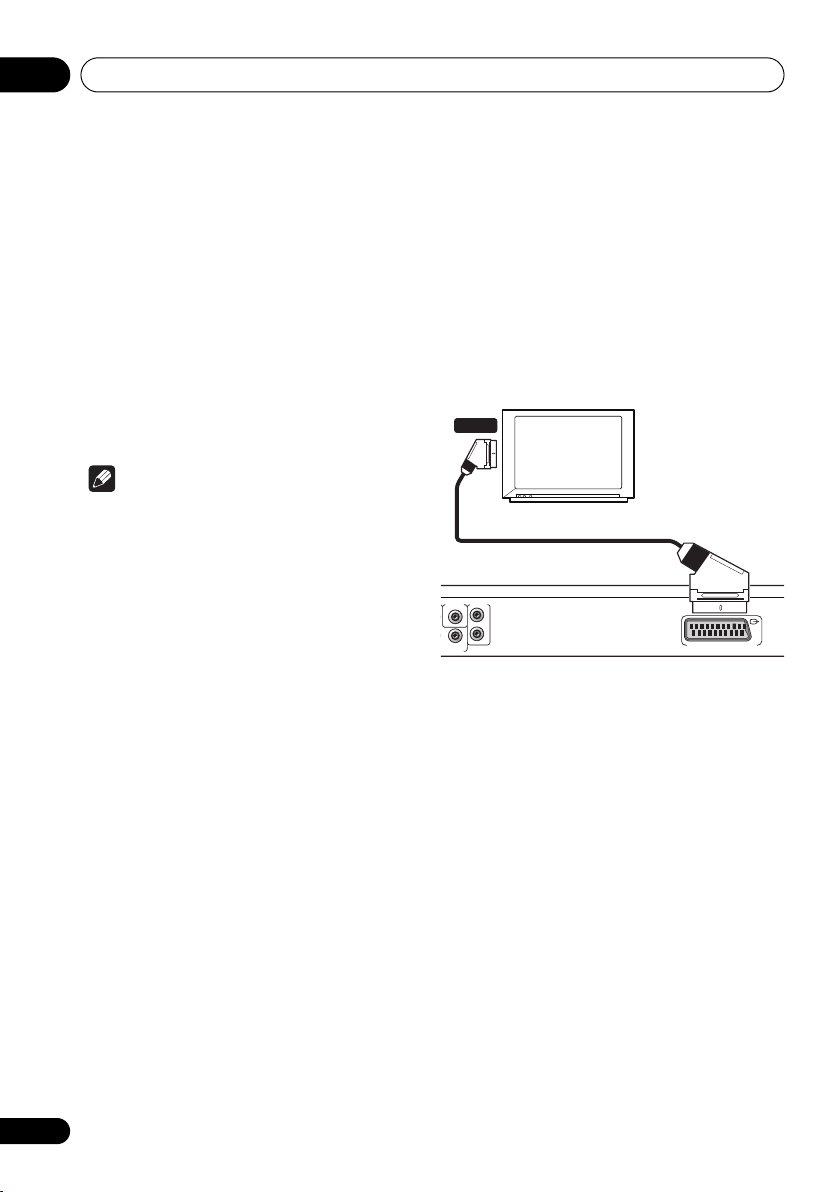
Connexions02
N
1 Connectez les prises VIDEO OUT et
AUDIO OUT L/R à un jeu de prises d’entrée
audio/vidéo du téléviseur.
Utilisez le câble audio/vidéo fourni, en
connectant les prises rouge et blanche aux
sorties audio et la prise jaune à la sortie vidéo.
Veillez à respecter la correspondance des
sorties et des entrées audio droites et gauches
pour obtenir un son stéréo correct.
Reportez-vous ci-après dans le cas où vous
désirez effectuer la connexion vidéo au moyen
d’un câble pour composantes vidéo ou d’un
câble S-vidéo.
2 Connectez le câble d’alimentation
secteur fourni, à la prise AC IN puis
branchez-le sur une prise murale.
Remarque
• Avant de débrancher la fiche du câble
d’alimentation au niveau de la prise
secteur, assurez-vous de placer le lecteur
en veille à l’aide de la touche STANDBY/
ON s it ué e s ur le pa nn ea u a va nt , o u d e c el le
que porte le boîtier de télécommande, et
attendez que le message -OFF- disparaisse
de l’afficheur du lecteur.
• Pour les raisons ci-dessus, ne branchez
pas le lecteur sur une prise secteur
équipant certains amplificateurs et
récepteurs audiovisuels.
Connexion à l’aide d’un câble
péritel SCART
Une prise péritel SCART AV équipe le lecteur
pour assurer son raccordement à un téléviseur
ou un récepteur audiovisuel. En matière de
sortie vidéo, vous disposez, au choix, de vidéo
composite ou de RVB. Reportez-vous à AV
Connector Out , page 36 pour connaître le
mode de réglage.
La prise péritel SCART AV fournit également le
signal audio analogique, ce qui veut dire qu’il
est inutile de relier les prises AUDIO OUT L/R.
PÉRITEL
Téléviseur
AUDIO OUT
VIDEO OUT
L
R
Y
T VIDEO OUT
1 Utilisez un câble péritel SCART (non
fourni) pour relier la sortie AV CONNECTOR
(RGB) à l’entrée péritel SCART AV du
téléviseur (ou du récepteur audiovisuel).
AV CONNECTOR (RGB) TV/AV Receiver
12
Fr
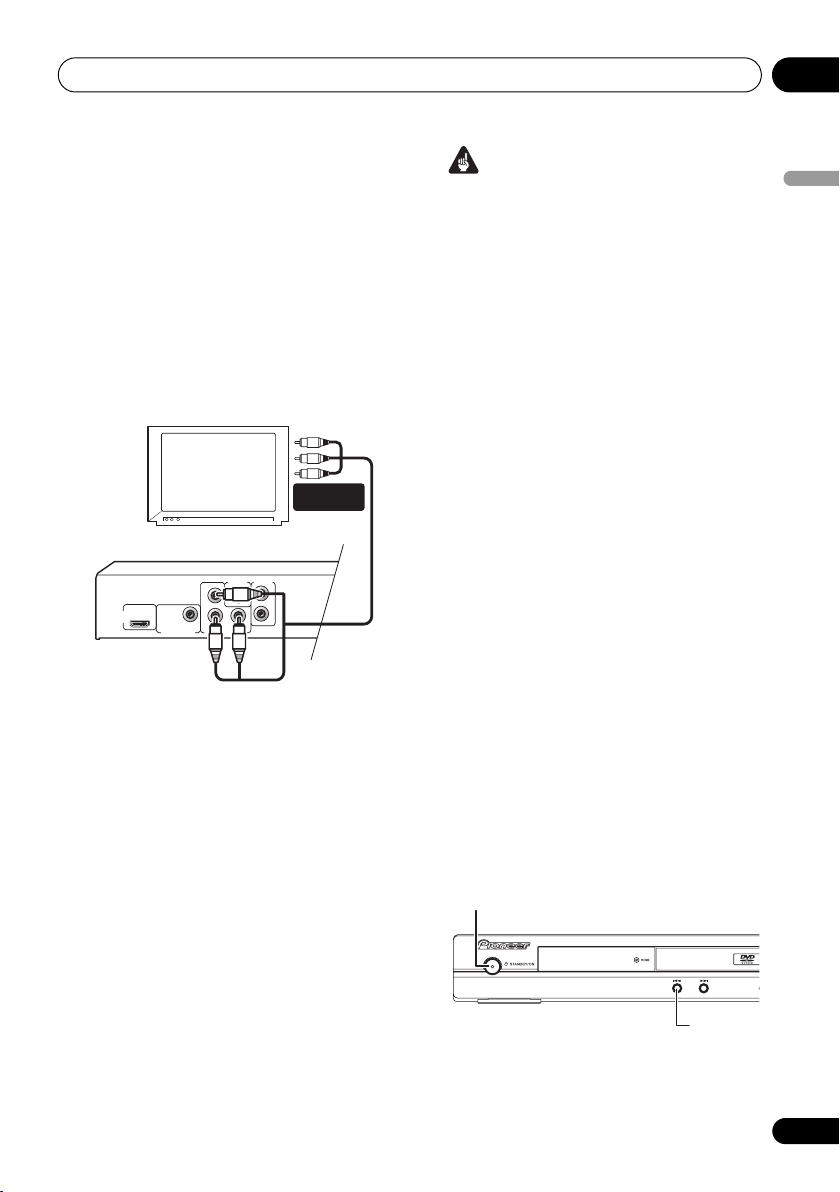
Connexions 02
DIGITAL AUDIO OUT
L
R
P
R
P
B
Y
COAXIAL
COMPONENT VIDEO OUT
AUDIO OUT
VIDEO OUT
HDMI
OUT
Connexion à l’aide de la sortie
pour les composantes vidéo
Pour relier ce lecteur au téléviseur (ou à un
autre appareil), vous pouvez utiliser la sortie
des composantes vidéo plutôt que la sortie
vidéo standard. C’est avec cette liaison que
vous bénéficierez de la meilleure qualité vidéo
parmi les trois offertes.
• Utilisez un câble pour composantes
vidéo (non fourni) pour connecter la sortie
COMPONENT VIDEO OUT à une entrée pour
composantes vidéo du téléviseur, du
moniteur ou du récepteur audiovisuel.
ENTRÉE VIDÉO
COMPOSANTES
Téléviseur
Affichage de la vidéo à balayage
progressif fournie par la sortie pour
composantes vidéo
Ce lecteur peut fournir la vidéo à balayage
progressif sur sa sortie pour composantes
vidéo. Le balayage progressif a un taux de
balayage qui est le double de celui du balayage
entrelacé, ce qui se traduit par une image très
stable, dépourvue de scintillement.
Pour régler le lecteur en vue de son utilisation
avec un téléviseur à balayage progressif,
reportez-vous à Page de réglage Video Output ,
page 35. Lorsque le lecteur est réglé pour le
balayage progressif, le témoin PRGSVE
s’éclaire sur l’afficheur de la face avant.
Important
•Si Component Out (page 35) est défini sur
Progressive, il n'existe aucune sortie vidéo
de la prise VIDEO OUT (composite).
• Pour afficher une vidéo sur plusieurs
écrans simultanément, vérifiez que le
lecteur est défini sur Interlace.
• Si vous reliez le lecteur à un téléviseur qui
n’est pas conçu pour le balayage
progressif et si vous adoptez ce mode de
fonctionnement sur le lecteur, aucune
image ne peut s’afficher sur le téléviseur.
En ce cas, mettez tous les appareils hors
tension puis effectuez de nouveaux
raccordements au moyen du câble vidéo
fourni (reportez-vous à Connexions
simplifiées , page 11), et adoptez ensuite la
valeur Interlace (reportez-vous cidessous).
Sélection de la sortie vidéo à balayage
entrelacé au moyen des commandes de
la face avant
Mettez le lecteur en veille puis, sur la face
avant, appuyez sur STANDBY/ON tout en
maintenant la pression d’un doigt sur de
manière que le réglage Interlace soit adopté.
• DV-490V uniquement : Si la connexion du
lecteur est effectuée au moyen de
l’interface HDMI, débranchez le câble
HDMI avant de réinitialiser le lecteur, afin
d’obtenir une sortie à balayage entrelacé.
(Si le câble reste branché, la résolution de
la sortie HDMI est réinitialisée à sa valeur
par défaut —voir Réinitialisation de la
résolution de sortie sur le réglage par défaut
avec une connexion HDMI , page 15.)
STANDBY/ON
DV-490V
Français
13
Fr
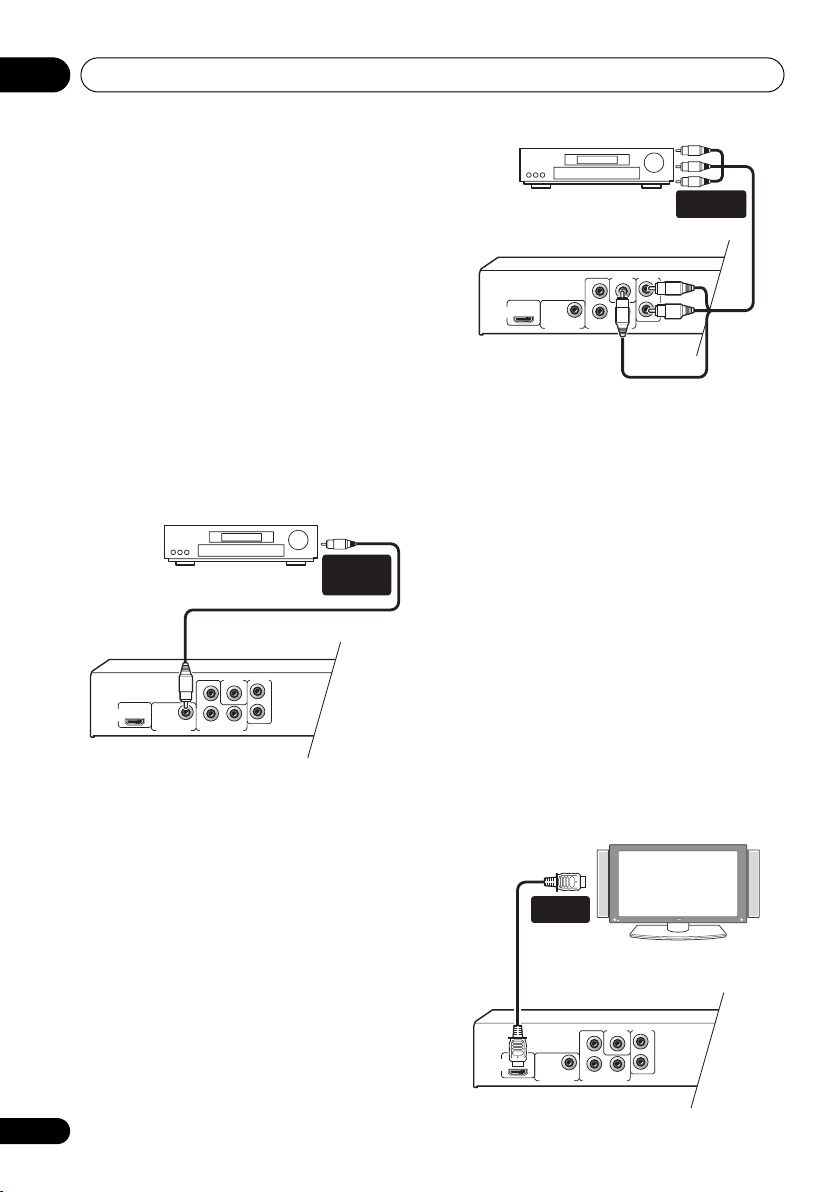
Connexions02
DIGITAL AUDIO OUT
L
R
P
R
P
B
Y
COAXIAL
COMPONENT VIDEO OUT
AUDIO OUT
VIDEO OUT
HDMI
OUT
DIGITAL AUDIO OUT
L
R
P
R
P
B
Y
COAXIAL
COMPONENT VIDEO OUT
AUDIO OUT
VIDEO OUT
HDMI
OUT
DIGITAL AUDIO OUT
L
R
P
R
P
B
Y
COAXIAL
COMPONENT VIDEO OUT
AUDIO OUT
VIDEO OUT
HDMI
OUT
Connexion à un récepteur
audiovisuel
Pour profiter d’une restitution multivoie,
connectez le lecteur à un récepteur
audiovisuel à l’aide d’une sortie numérique.
Outre la connexion numérique, nous
conseillons l’utilisation d’une connexion
analogique stéréo.
Vous souhaiterez probablement connecter une
sortie vidéo au récepteur audiovisuel. Vous
pouvez utiliser l’une des sorties vidéo
disponibles sur le lecteur (l’illustration
représente une connexion standard
(composite)).
1 Connectez la prise DIGITAL AUDIO OUT
COAXIAL du lecteur à une entrée
numérique coaxiale du récepteur
audiovisuel.
ENTRÉE
Récepteur AV
Utilisez un câble coaxial (similaire au câble
vidéo fourni) pour relier la prise COAXIAL
DIGITAL AUDIO OUT à une entrée coaxiale du
récepteur audiovisuel.
2 Connectez les prises AUDIO OUT L/R et
VIDEO OUT analogiques du lecteur aux
entrées audio et vidéo analogiques du
récepteur audiovisuel.
NUMÉRIQUE
(COAXIALE)
Récepteur AV
ENTRÉE
AUDIO/VIDÉO
• Si vous préférez, vous pouvez utiliser le
connecteur péritel SCART AV, les prises Svidéo ou les sorties pour composantes
vidéo pour effectuer la liaison au récepteur
audiovisuel.
Connexion avec l'interface
HDMI (DV-490V uniquement)
Si vous disposez d’un moniteur ou d’un écran
équipé d’une l’interface HDMI, vous pouvez le
connecter à ce lecteur au moyen d’un câble
HDMI, disponible dans le commerce.
Le connecteur HDMI émet de la vidéo
numérique non compressée ainsi que
pratiquement toute sorte de son numérique
avec lequel le lecteur est compatible,
notamment DVD-Vidéo, Vidéo CD/Super VCD,
CD et MP3.
1 Utilisez un câble HDMI pour raccorder
l'interconnexion HDMI OUT de ce lecteur à
une interconnexion HDMI d'un moniteur
compatible HDMI.
connecteur
HDMI
Moniteur compatible HDMI
14
Fr
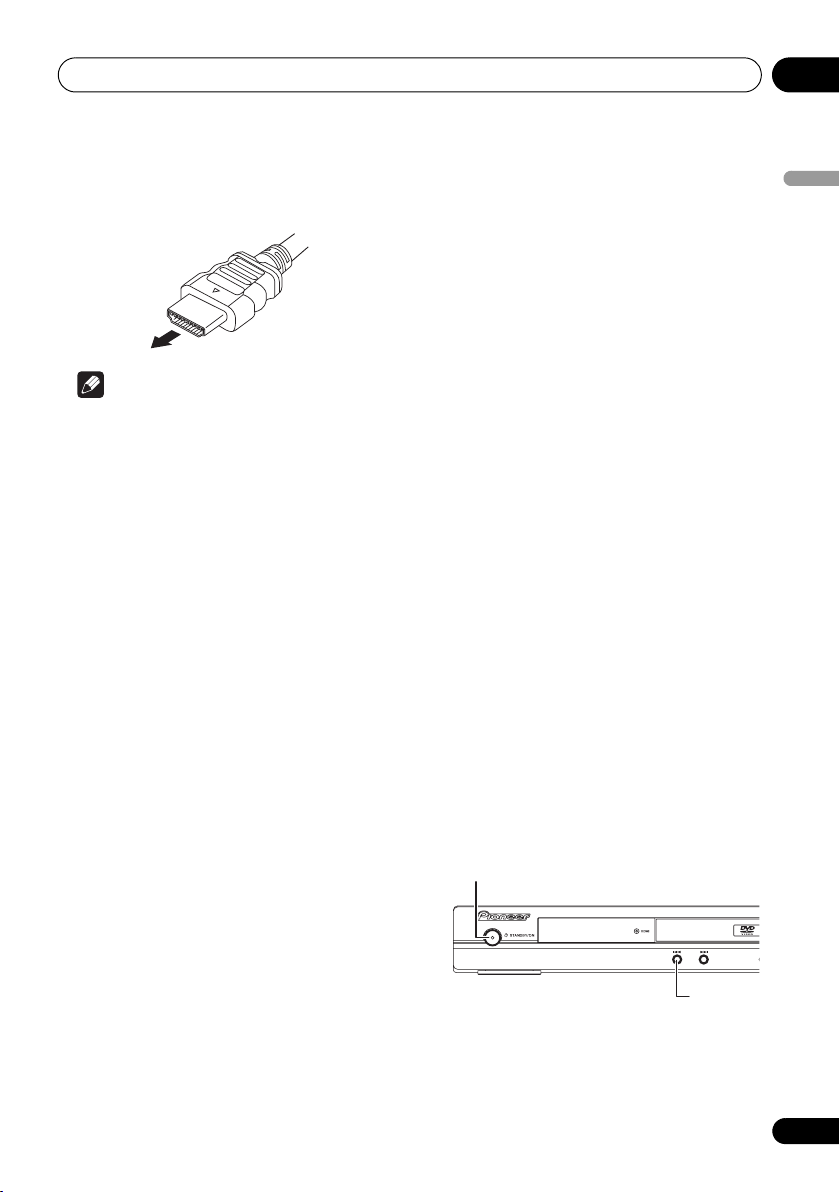
Connexions 02
• La flèche sur le corps du connecteur du
câble doit être dirigée vers le haut pour
assurer un alignement adéquat avec le
connecteur du lecteur.
Remarque
• Cet appareil a été conçu pour être
compatible avec l’interface HDMI (High
Definition Multimedia Interface). Selon le
composant que vous avez connecté,
l'utilisation d'une connexion DVI peut
compromettre la fiabilité des transferts de
signaux.
• Lorsque vous remplacez le composant
connecté à la sortie HDMI, vous devez
également modifier les réglages HDMI afin
qu'ils correspondent au nouveau
composant (voir HDMI Out à la page 35,
HDMI Resolution à la page 36 et HDMI
Color à la page 36 pour ce faire). Les
réglages de chaque composant sont
ensuite stockés dans la mémoire (2
composants maximum).
• La connexion HDMI est compatible avec
les sources PCM linéaires à 2 canaux (44,1
kHz/48 kHz ; 16 bits/20 bits/24 bits), ainsi
qu’avec les flux de données audio Dolby
Digital, DTS et MPEG.
À propos de l'interface HDMI
L'interface HDMI (High Definition Multimedia
Interface) prend en charge la vidéo et l'audio
sur une seule connexion numérique pour les
lecteurs DVD et DTV, les boîtiers décodeurs et
autres appareils AV. L'interface HDMI a été
développée afin d'englober les technologies
HDCP (High Bandwidth Digital Content
Protection) et DVI (Digital Visual Interface) en
une seule spécification. La technologie HDCP
permet de protéger le contenu numérique
transmis et reçu par des écrans compatibles
DVI.
L'interface HDMI est capable de prendre en
charge la vidéo standard, améliorée ou haute
définition ainsi que le son surround standard à
multicanaux. Parmi les caractéristiques de
l'interface HDMI, citons la vidéo numérique
non compressée, une bande passante jusqu'à
2,2 gigaoctets par seconde (avec signaux
HDTV), un connecteur unique (en lieu et place
d'une multitude de câbles et de connecteurs)
et la communication entre la source AV et les
appareils AV comme les lecteurs DTV.
HDMI, le logo HDMI et High-Definition
Multimedia Interface sont des marques
commerciales ou des marques déposées de
HDMI licensing LLC.
Réinitialisation de la résolution de sortie
sur le réglage par défaut avec une
connexion HDMI
Mettez le lecteur en veille puis, sur la face
avant, appuyez sur STANDBY/ON tout en
maintenant la pression d’un doigt sur de
manière que le réglage 576P/480P soit adopté.
Français
STANDBY/ON
DV-490V
15
Fr
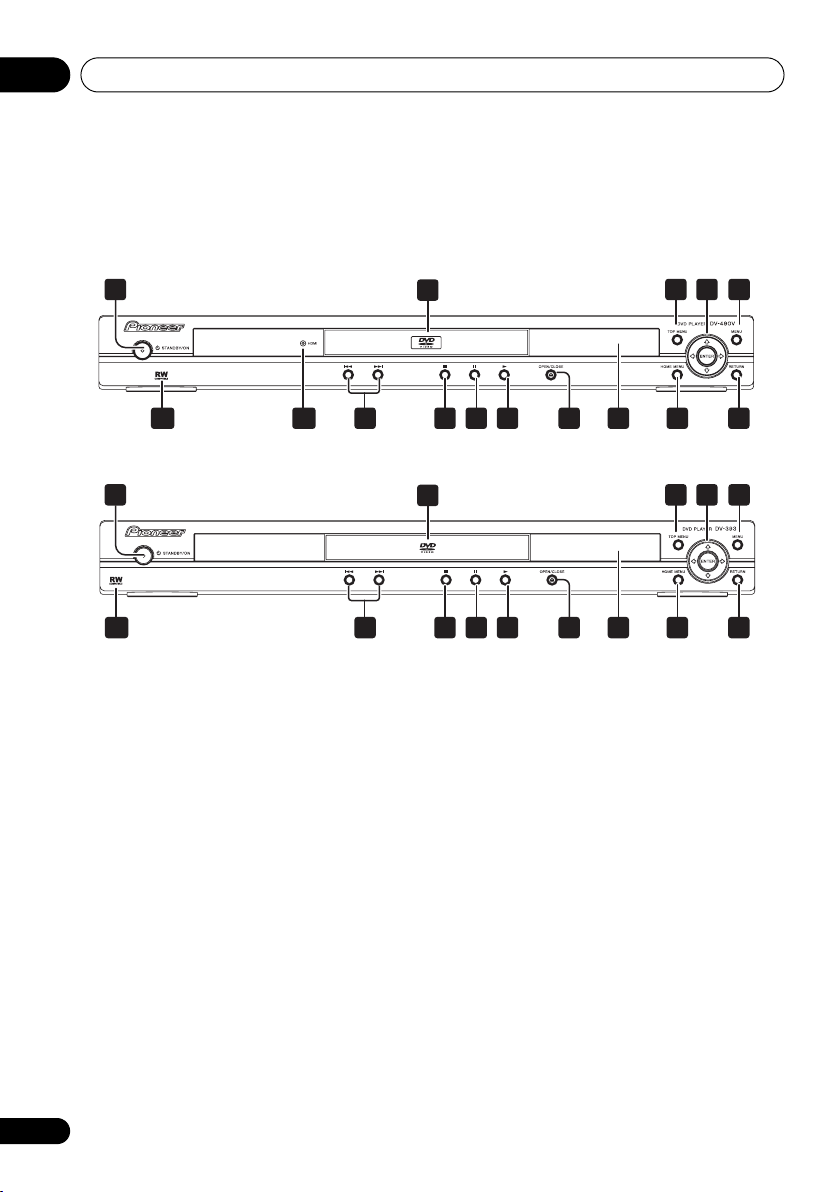
Commandes et afficheurs03
Chapitre 3
Commandes et afficheurs
Panneau avant
1
DV-490V
1
DV-393
1 STANDBY/ON (page 18)
2 Tiroir pour le disque
3TOP MENU (page 22)
4 ENTER et touches de déplacement du
curseur (page 18)
5MENU (page 22)
6 RETURN (page 22)
7HOME MENU (page 18)
8Display
2
2
9 OPEN/CLOSE (page 20)
10 (page 21)
11 (page 21)
12 (page 21)
13 et (page 21)
14 Voyant HDMI (DV-490V uniquement)
S'allume lorsque ce lecteur a été reconnu par
un autre composant compatible HDMl ou DVI/
HDCP.
15 RW Compatible (page 9)
3 4 5
3 4 5
6781015 14 9111213
6781015 9111213
16
Fr
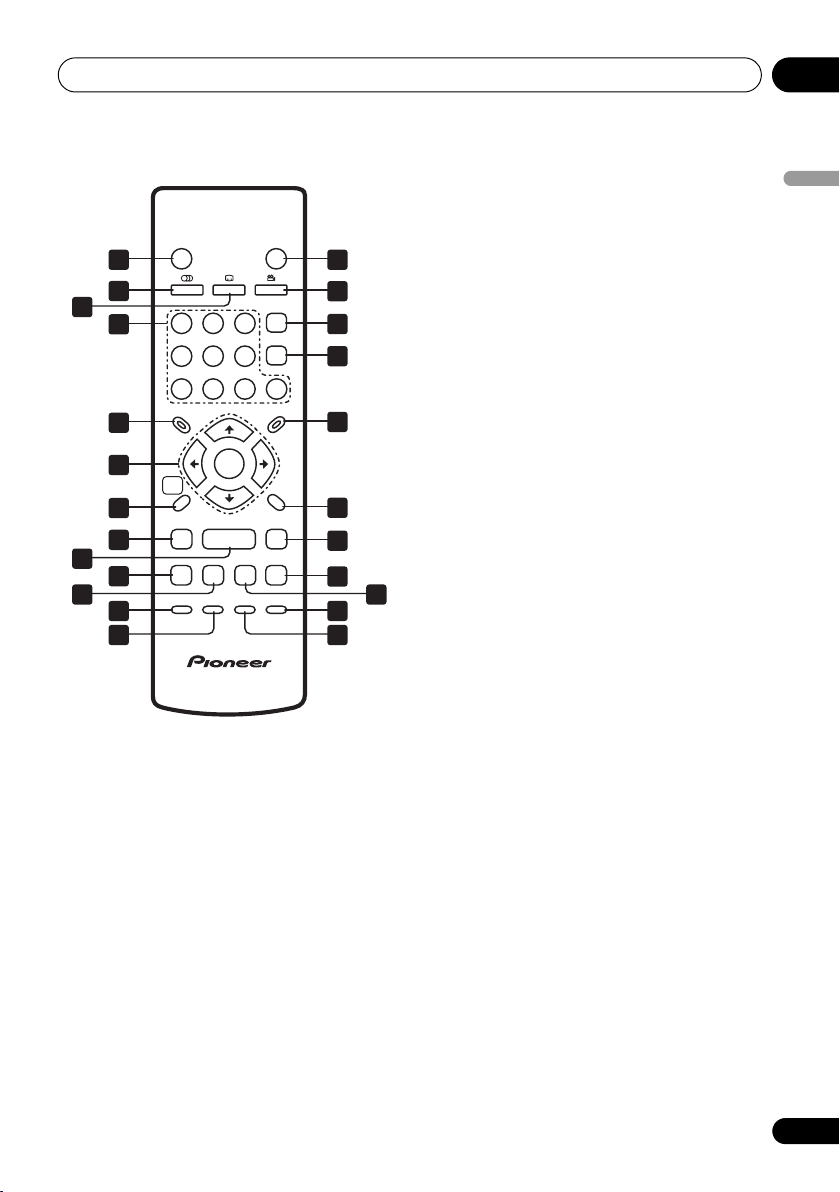
Commandes et afficheurs 03
Boîtier de télécommande
SUBTITLE
23
6
5
ENTER
ZOOM DISPLAY
OPEN/CLOSE
ANGLEAUDIO
CLEAR
ENTER
0
MENU
RETURN
/
15
16
17
18
19
20
21
23
24
STANDBY/ON
1 14
2
3
4
5
6
7
8
9
10
11 22
12
1
4
789
TOP MENU
HOME
MENU
/
PLAY MODE SURROUND
13
1 STANDBY/ON (page 18)
2 AUDIO (page 31)
3 SUBTITLE (page 30)
4 Touches numérotées (page 21)
5TOP MENU (page 22)
6 ENTER et touches de déplacement du
curseur (page 18)
7HOME MENU (page 18)
8 et / (page 21, 24)
9 (page 21)
10 (page 21)
11 (page 21)
12 PLAY MODE (page 27)
13 SURROUND (page 32)
14 OPEN/CLOSE (page 20)
15 ANGLE (page 31)
16 CLEAR (page 29)
17 ENTER (page 18)
18 MENU (page 22)
19 RETURN (page 18)
20 et / (page 21, 24)
21 (page 21)
22 (page 21)
23 DISPLAY (page 31)
24 ZOOM (page 31)
Utilisation du boîtier de
télécommande
Respectez les consignes suivantes lorsque
vous utilisez le boîtier de télécommande :
• Aucun obstacle ne doit être présent entre
le boîtier de télécommande et le capteur de
l’appareil.
• Le boîtier de télécommande a une portée
d’environ 7 m.
• Le fonctionnement de la télécommande
peut être perturbé si le capteur est soumis
à un éclairage trop puissant (rayons
solaires ou lumière fluorescente).
• L’utilisation simultanée de plusieurs
boîtiers de télécommande peut brouiller
leur fonctionnement. Évitez d’utiliser
d’autres télécommandes à proximité du
lecteur.
• Remplacez les piles lorsque vous notez une
baisse de portée du boîtier de
télécommande.
Français
17
Fr
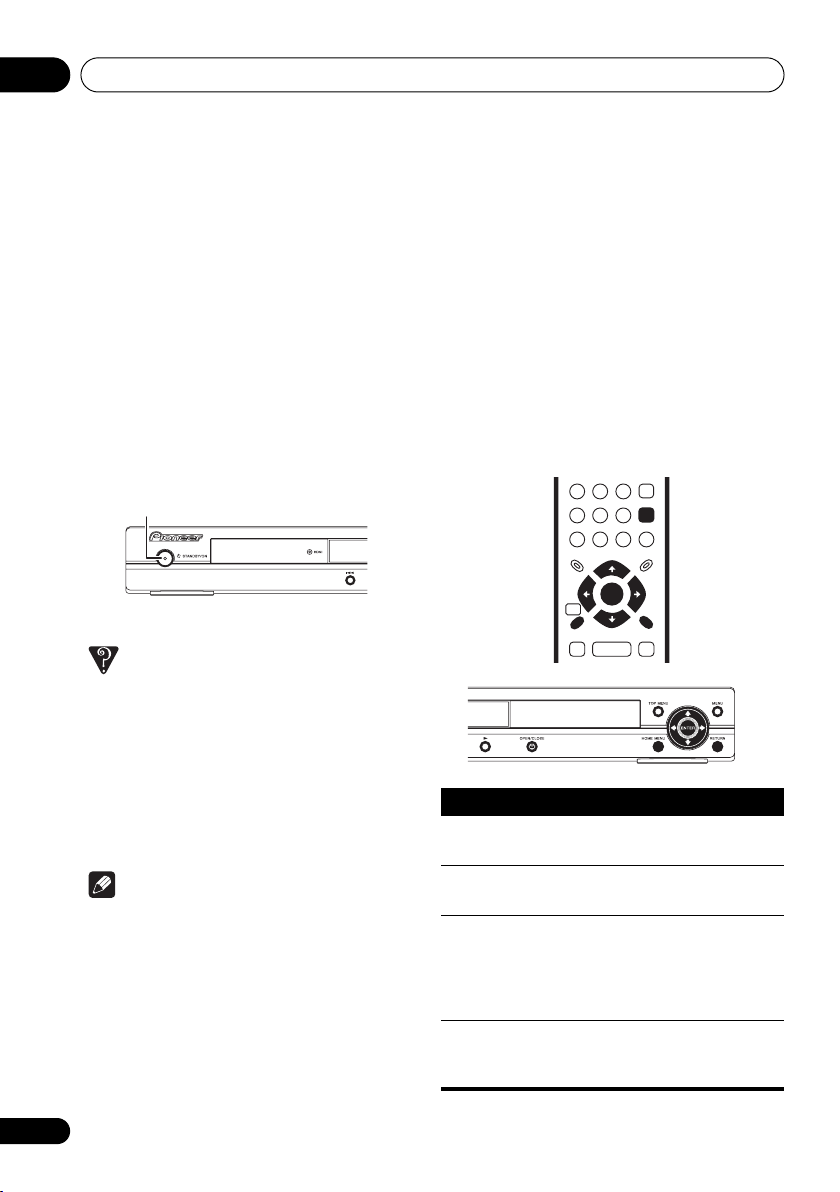
Pour commencer04
Chapitre 4
Pour commencer
Mise sous tension
Après vous être assuré que toutes les
connexions sont correctement établies et que
le lecteur est relié à une prise secteur, appuyez
sur la touche STANDBY/ON situé sur le
panneau avant, ou sur le boîtier de
télécommande, pour mettre l’appareil sous
tension.
Procédez de même pour le téléviseur et
assurez-vous qu’il est réglé pour accepter les
signaux de l’entrée sur laquelle vous avez
connecté le lecteur de DVD.
STANDBY/ON
DV-490V
Question répétitive
• Le lecteur de DVD s’allume correctement
mais rien ne s’affiche sur l’écran du
téléviseur.
Assurez-vous que le téléviseur est réglé sur
l’entrée vidéo qui convient (et non pas sur
un canal de télévision). Si vous avez, par
exemple, connecté le lecteur aux prises
VIDEO 1 du téléviseur, sélectionnez
VIDEO 1 sur le téléviseur.
Remarque
• Ce lecteur comporte un économiseur
d’écran et une fonction de mise en veille
automatique. Si le lecteur est inactif et
qu’aucune touche n’est enfoncée pendant
5 minutes, l’économiseur d’écran se met
en service. Si le tiroir pour le disque est
fermé, si la lecture du disque est arrêtée et
si aucune commande n’est utilisée
pendant 30 minutes, le lecteur se met
automatiquement en veille.
Utilisation de l’affichage sur
écran
Pour faciliter son utilisation, le lecteur fait
souvent appel à l’affichage de pages écran
(OSD).
Le déplacement du curseur sur ces pages
s’effectue toujours de la même manière, c’està-dire en utilisant les touches de déplacement
du curseur (///) grâce auxquelles
vous pouvez mettre en valeur un élément, puis
en appuyant sur ENTER pour le sélectionner.
ENTER
ENTER
HOME
MENU
GUIDE
Touches Leur rôle
HOME
MENU
/// Ces touches permettent la mise
ENTER
RETURN Cette touche rétablit le menu
Cette touche commande
l’affichage sur l’écran.
en valeur d’un élément de menu.
Cette touche sélectionne
l’élément de menu mis en valeur
(les deux touches
boîtier de télécommande opèrent
exactement de la même façon).
principal sans enregistrer les
modifications effectuées.
RETURN
RETURN
ENTER du
18
Fr
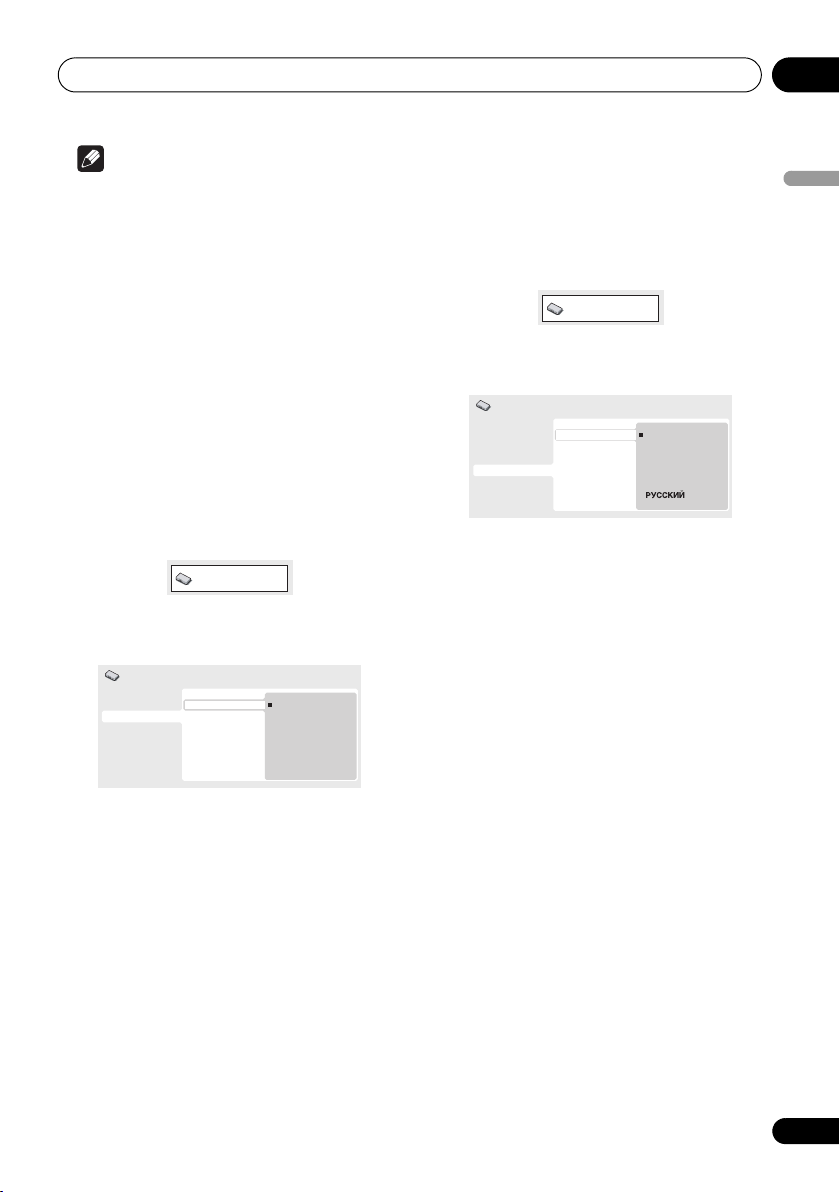
Pour commencer 04
Remarque
• Dans ce mode d’emploi, le terme
‘Sélectionner’ signifie, en général, utiliser
les touches de déplacement du curseur
pour mettre en valeur un élément affiché
sur l’écran puis appuyer sur la touche
ENTER.
Réglage du lecteur en fonction
du téléviseur
Si vous possédez un téléviseur à écran large
(16/9), vous devez régler le lecteur pour que
l’image soit convenablement affichée. Si, au
contraire, vous disposez d’un téléviseur
ordinaire (4/3), vous n’avez aucun réglage à
réaliser du fait que les réglages par défaut
conviennent, et vous pouvez passer à la section
suivante.
1 Appuyez sur HOME MENU puis
sélectionner ‘Initial Settings’.
Initial Settings
2 Sélectionnez ‘TV Screen’ sur la page de
réglage ‘Video Output’.
Initial Settings
Digital Audio Out
Video Output
Language
Display
Options
TV Screen
Component Out
AV Connector Out
4:3 (Letter Box)
4:3 (Pan&Scan)
16:9 (Wide)
Choix de la langue d’affichage
sur l’écran
Vous pouvez définir la langue utilisée par le
lecteur pour l’affichage sur l’écran.
1 Appuyez sur HOME MENU puis
sélectionner ‘Initial Settings’.
Initial Settings
2 Sélectionnez ‘OSD Language’ sur la
page de réglage ‘Display’.
Initial Settings
Digital Audio Out
Video Output
Language
Display
Options
3 Sélectionnez une langue.
La langue utilisée pour l’affichage sur l’écran
est maintenant conforme à votre choix.
4 Appuyez sur HOME MENU pour quitter
le page de menu.
OSD Language
Angle Indicator
English
français
Deutsch
Italiano
Español
Français
3 Si vous possédez un téléviseur à écran
large (16/9), sélectionnez ‘16:9 (Wide)’.
Si vous possédez un téléviseur ordinaire (4/3),
vous avez le choix entre 4:3 (Letter Box) et 4:3
(Pan & Scan). Pour de plus amples détails,
reportez-vous à Page de réglage Video Output ,
page 35.
4 Appuyez sur HOME MENU pour quitter
le page de menu.
19
Fr
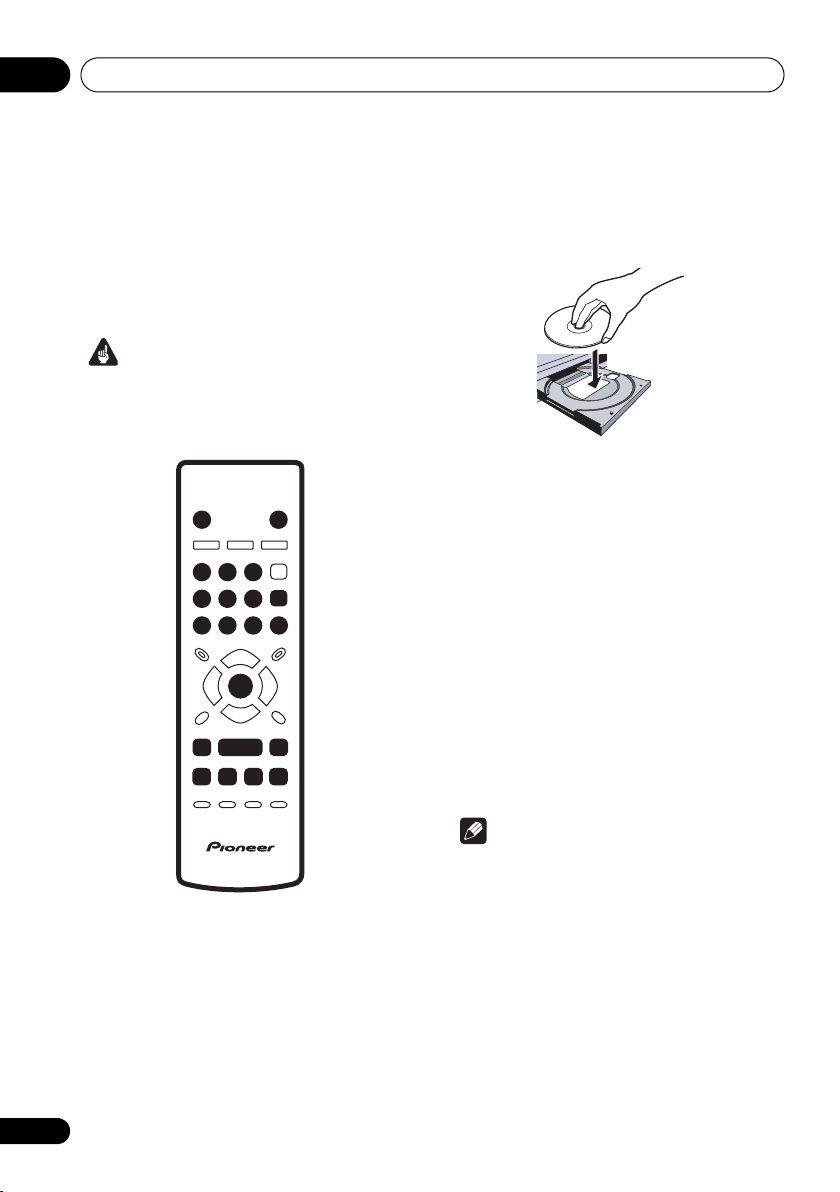
Pour commencer04
Lecture d’un disque
Cette section traite des commandes de base
pour la lecture des disques DVD, CD, Vidéo
CD/Super VCD, vidéo DivX et MP3/WMA.
D’autres fonctions sont décrites en détail dans
le chapitre suivant.
Pour de plus amples détails sur la lecture des
disques d’images JPEG, reportez-vous à Cas
d’un diaporama d’images JPEG , page 25.
Important
• Dans ce mode d’emploi, le terme ‘DVD’
couvre les DVD-Vidéo et DVD-R/RW. Si une
fonction ne concerne qu’un type de DVD,
une mention spéciale le signale.
23
56
ENTER
OPEN/CLOSE
ENTER
0
/
STANDBY/ON
1
4
789
/
3 Déposez un disque dans le tiroir.
Placez le disque dans l’alvéole du tiroir, face
portant l’étiquette orientée vers le haut (s’il
s’agit d’un disque DVD double-face, la
première face que vous souhaitez écouter doit
être tournée vers le bas).
4 Appuyez sur la touche (lecture) pour
lancer la lecture du disque.
Si vous avez mis en place un DVD, un Vidéo CD
ou un Super VCD, un menu apparaît sur l’écran.
Reportez-vous à
, page 22 et
lecture est commandée par menu (PBC)
Menus des disques DVD-Vidéo
Vidéo CD et Super VCD dont la
,
page 22 pour connaître la façon d’employer ces
menus.
• Si vous lisez un disque contenant des
fichiers vidéo DivX ou des fichiers audio
MP3/WMA, quelques secondes peuvent
s’écouler avant que la lecture commence,
etc. C’est normal.
• Veuillez vous reporter à la section
Compatibilité en lecture des disques et du
format de gravure , page 8, pour reproduire
un Dual Disc (disque hybride DVD/CD).
1 Si le lecteur n’est pas déjà en service,
appuyez sur STANDBY/ON pour le
mettre en service.
Si vous lisez un DVD, un disque contenant des
fichiers vidéo DivX ou un CD vidéo/Super VCD,
mettez également votre téléviseur sous tension
et veillez à utiliser l’entrée vidéo appropriée.
2 Appuyez sur la touche OPEN/CLOSE
pour ouvrir le tiroir pour le disque.
20
Fr
Remarque
• Avec certains DVD, vous constaterez peutêtre que toutes les commandes de lecture
ne fonctionnent pas sur certaines portions
du disque. Il ne s’agit pas d’un défaut
fonctionnement du lecteur.
• Si un disque contient à la fois des fichiers
vidéo DivX et d’autres types de fichiers
multimédias (MP3, par exemple), indiquez
au préalable si vous souhaitez lire les
fichiers vidéo DivX (DivX) ou les autres
types de fichiers multimédias (MP3 /
WMA / JPEG) à partir de l’écran.
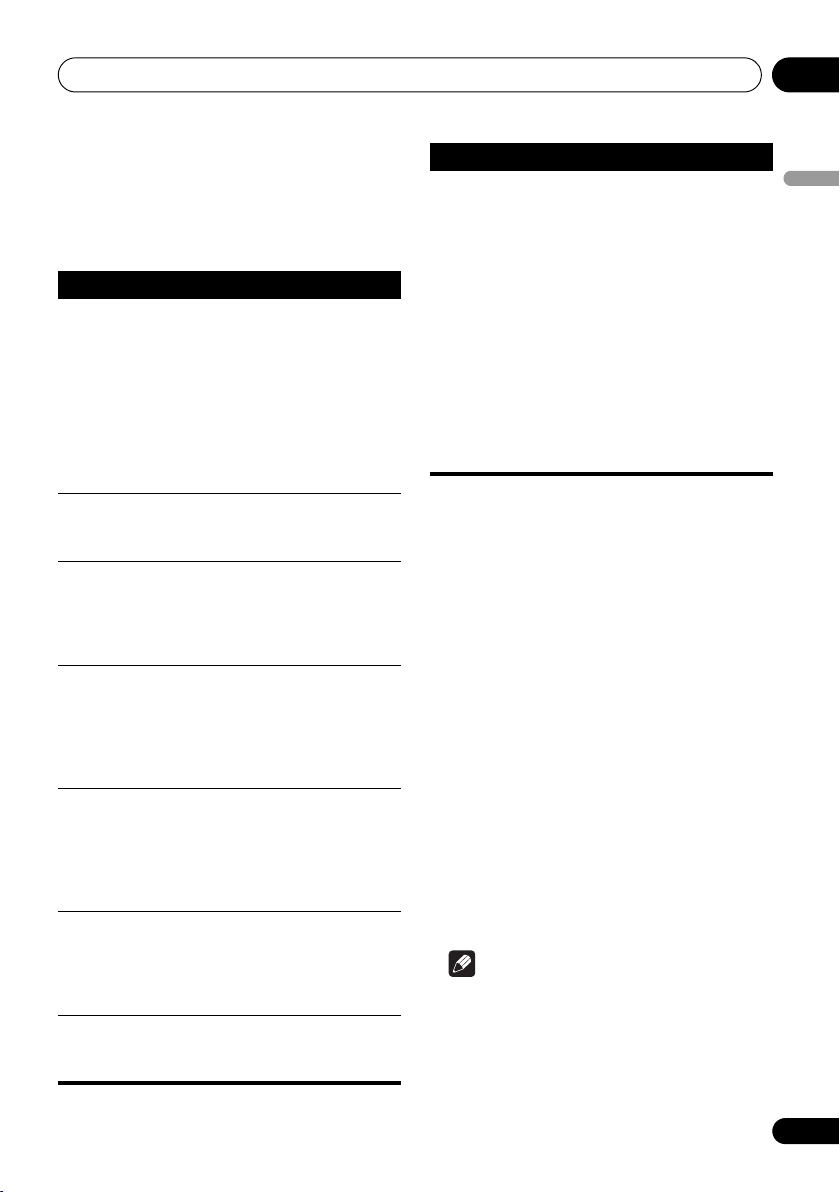
Pour commencer 04
Commandes pour la lecture de base
Le tableau ci-dessous liste les commandes qui
concernent la lecture de base et se trouvent
sur le boîtier de télécommande. Le chapitre
suivant décrit d’autres fonctions de lecture
plus en détail.
Touches Leur rôle
Cette touche commande la
Cette touche commande la
Cette touche interrompt la
(boîtier de
télécommande
uniquement)
(boîtier de
télécommande
uniquement)
Cette touche permet d’accéder
Cette touche permet d’accéder à
lecture.
Si la mention RESUME ou LAST
MEM se trouve affichée sur
l’écran, la lecture commence à
partir du point d’arrêt ou du point
défini par la mémoire de la
dernière image (reportez-vous à
Reprise de la lecture et mémoire
de la dernière image ci-dessous.)
pause de la lecture, ou, en cas de
pause, relance la lecture.
lecture.
Reportez-vous également à
Reprise de la lecture et mémoire
de la dernière image ci-dessous.
Appuyez sur cette touche pour
lancer le défilement rapide vers le
début du disque. Appuyez sur la
touche
(lecture) pour
reprendre la lecture normale du
disque.
Appuyez sur cette touche pour
lancer le défilement rapide vers
la fin du disque. Appuyez sur la
touche
(lecture) pour
reprendre la lecture normale du
disque.
au début de la plage, du titre ou
du chapitre en cours de lecture,
puis aux plages/titres/chapitres
précédents.
la plage, au titre ou au chapitre
suivant.
Touches Leur rôle
Touches
numérotées
(boîtier de
télécommande
uniquement)
Utilisez-les pour taper un numéro
de titre, de chapitre ou de plage
musicale. Appuyez sur la touche
ENTER pour valider le choix.
• Si la lecture du disque est
arrêtée, elle commence au début
du titre sélectionné (cas d’un
DVD) ou de la plage sélectionnée
(cas des CD et Vidéo CD et Super
VCD).
• Si le disque est en cours de
lecture, celle-ci passe au début
du titre (DVD-RW gravé en mode
VR), du chapitre (DVD-Vidéo) ou
de la plage musicale (CD/Vidéo
CD/Super VCD) sélectionnés.
Reprise de la lecture et mémoire de
la dernière image
Lorsque vous interrompez la lecture d’un DVD,
CD, Vidéo CD/Super VCD ou de disques vidéo
DivX, RESUME s’affiche et signale que la
reprise de la lecture à partir du point d’arrêt est
possible.
Si vous n’ouvrez pas le tiroir, la mention
RESUME s’affiche au moment où vous
commandez à nouveau la lecture et celle-ci
reprend à partir du point d’arrêt. (Pour effacer
le point de reprise, appuyez sur (arrêt) tandis
que RESUME est affiché.)
Avec les DVD et Vidéo CD/Super VCD, si vous
enlevez le disque du tiroir, le point d’arrêt est
mis en mémoire. Si le disque chargé suivant
est le même disque, la mention LAST MEM
s’affiche et la lecture reprend. Dans le cas des
DVD-Vidéo, le lecteur conserve en mémoire la
position de la dernière image lue relativement
aux 5 derniers disques. Lorsque l’un de ces
disques est chargés, la reprise de sa lecture est
donc possible.
Remarque
• La mémoire de la dernière image n’est pas
disponible avec les DVD-RW au format VR.
• Si vous ne souhaitez pas utiliser la
mémoire de la dernière image quand vous
arrêtez un disque, appuyez sur OPEN/
CLOSE pour arrêter la lecture et ouvrez le
tiroir.
Français
21
Fr
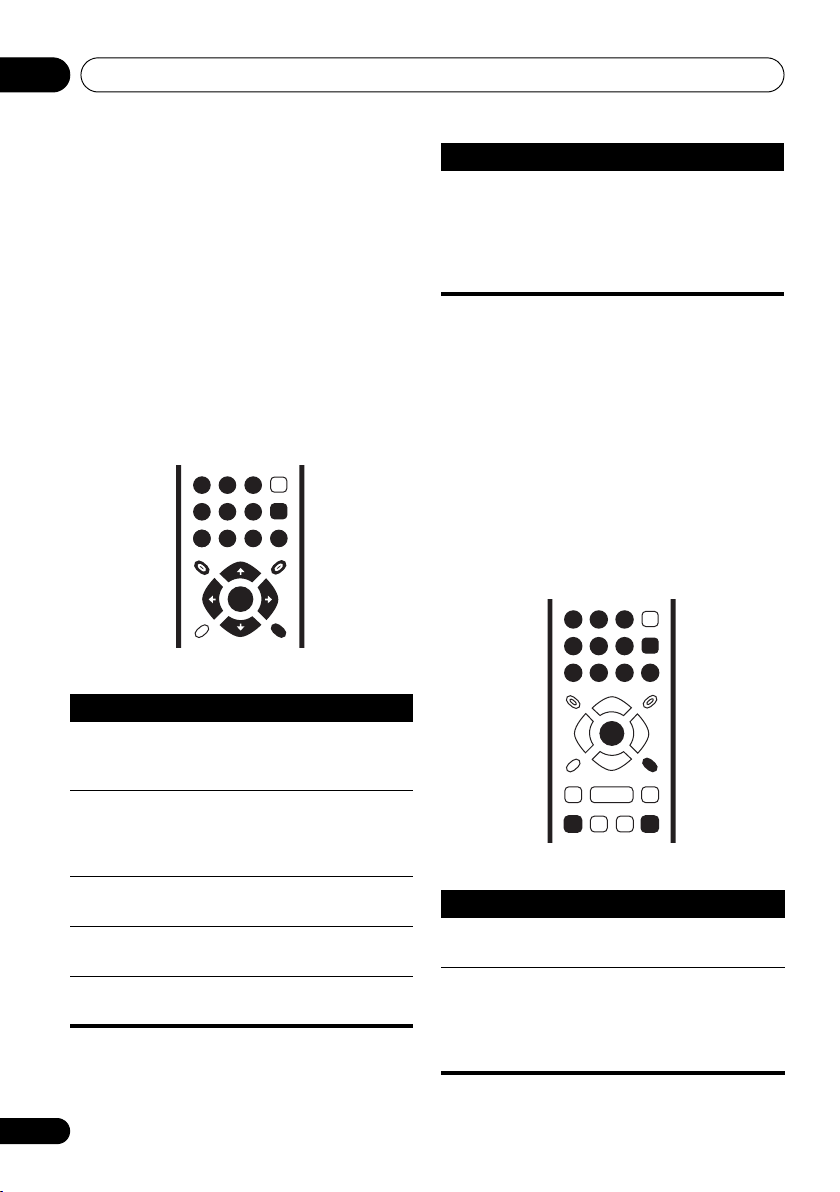
Pour commencer04
Menus des disques DVD-Vidéo
De nombreux disques DVD-Vidéo possèdent
des menus à partir desquels vous pouvez
sélectionner le film que vous souhaitez
regarder. Ils permettent parfois d’accéder à
des fonctions complémentaires, telles que le
sous-titrage et la sélection de la langue des
dialogues, ou à des fonctions spéciales, telles
que l’affichage séquentiel d’images
(diaporama). Consultez le coffret du disque
pour plus de détails.
Les menus des DVD-Vidéo s’affichent parfois
automatiquement lorsque vous lancez la
lecture du disque ; d’autres s’affichent
uniquement lorsque vous appuyez sur la
touche MENU ou la touche TOP MENU.
23
1
ENTER
56
4
789
TOP MENU MENU
Touches Leur rôle
TOP MENU Cette touche affiche le menu
principal du DVD—ce menu
dépend du disque.
MENU Cette touche affiche le menu
du DVD—ce menu dépend du
disque et peut être le même
que le menu principal.
/// Ces touches déplacent le
curseur sur l’écran.
ENTER Cette touche valide l’option
actuelle choisie sur le menu.
RETURN Cette touche affiche le menu
précédent.
0
ENTER
RETURN
Touches Leur rôle
Touches
numérotées
(boîtier de
télécommande
uniquement)
Ces touches mettent en valeur
l’option de menu
correspondante (certains
disques uniquement). Appuyez
sur la touche
ENTER pour
valider le choix.
Vidéo CD et Super VCD dont la
lecture est commandée par menu
(PBC)
Certains Vidéo CD et Super VCD portent des
menus permettant de choisir ce que vous
souhaitez regarder. Ces menus sont appelés
PBC (Playback Control).
Vous pouvez commander la lecture d’un Vidéo
CD PBC ou d’un Super VCD PBC sans
parcourir le menu PBC, en appuyant
simplement sur la touche numérotée
correspondant au numéro de la plage qui vous
intéresse, plutôt que d’utiliser la touche
(lecture).
1
23
ENTER
56
4
789
Touches Leur rôle
RETURN Cette touche affiche le menu
PBC.
Touches
numérotées
(boîtier de
télécommande
uniquement)
Ces touches permettent de
taper le numéro d’une option
de menu. Appuyez sur la
touche
choix.
0
ENTER
RETURN
ENTER pour valider le
22
Fr
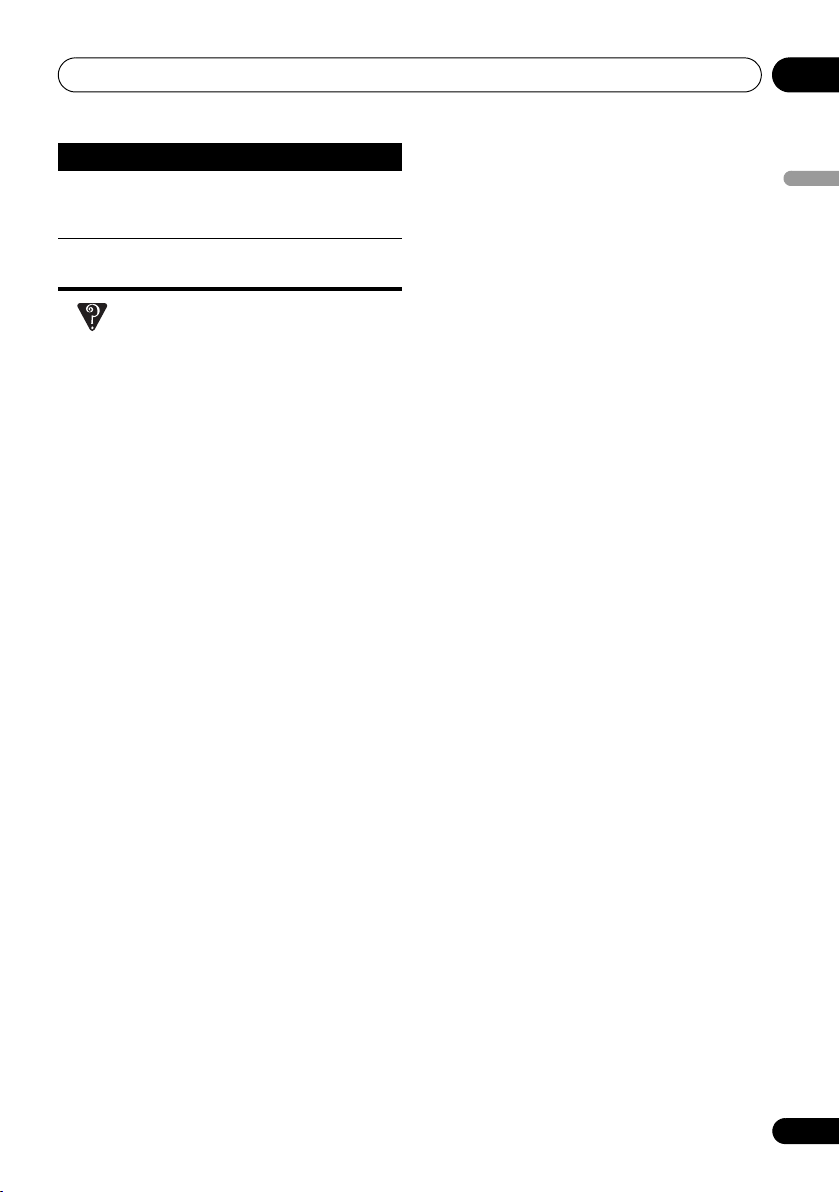
Pour commencer 04
Touches Leur rôle
Cette touche affiche la page de
menu qui précède (si elle
existe).
Cette touche affiche la page de
menu qui suit (si elle existe).
Question répétitive
• Le disque DVD, à peine chargé, est
automatiquement éjecté!
Il est très probable que le code de région du
disque ne corresponde pas à celui du
lecteur. Le code de région doit figurer sur le
disque ; comparez-le à celui du lecteur (il
est gravé sur le panneau arrière). Reportezvous également à Régions DVD-Vidéo ,
page 42.
Si le numéro de région est correct, le
disque est peut-être endommagé, ou bien
sale. Nettoyez le disque ; recherchez les
signes de défaut. Reportez-vous également
à Précautions d’utilisation du lecteur et des
disques , page 40.
• Pourquoi le disque mis en place n’est-il pas
lu?
Assurez-vous tout d’abord que le disque a
été placé dans le tiroir et que la face
portant l’étiquette (face imprimée) est bien
orientée vers le haut, qu’il n’est ni sale ni
endommagé. Reportez-vous à Précautions
d’utilisation du lecteur et des disques ,
page 40 pour plus d’informations sur la
manière de nettoyer les disques.
Si le disque n’est pas lu bien qu’il soit
correctement mis en place, il s’agit
probablement d’un disque ou d’un format
de gravure incompatibles, tels que DVDAudio ou DVD-ROM. Reportez-vous à
Compatibilité en lecture des disques et du
format de gravure , page 8 pour plus
d’informations sur la compatibilité des
disques.
• Je possède un téléviseur à écran large ;
pourquoi une bande noire est-elle présente
en haut et en bas de l’écran lors de la lecture
de certains disques?
Certaines gravures de film sont telles que
des bandes noires se forment
obligatoirement en haut et en bas de
l’écran même si l’écran du téléviseur est
un écran large. Il ne s’agit pas d’un défaut
de fonctionnement de l’appareil.
• Je possède un téléviseur standard (4/3) et
j’ai réglé le lecteur afin qu’il affiche les
gravures DVD écran large au format Pan &
Scan ; pourquoi ai-je toujours une bande
noire en haut et en bas de l’écran avec
certains disques?
Certains disques annulent les préférences
d’affichage du lecteur en sorte que, même
si vous avez sélectionné 4:3 (Pan & Scan),
les images de ces disques s’affichent dans
le format boîte à lettres. Il ne s’agit pas d’un
défaut de fonctionnement de l’appareil.
• J’ai effectué les branchements vers un
composant compatible HDMI, mais je
n’obtiens aucun signal et le voyant HDMI
du panneau avant ne s’allume pas !
Assurez-vous d'avoir bien sélectionné ce
lecteur comme entrée HDMI dans les
réglages du composant que vous utilisez.
Référez-vous au manuel d'instructions du
composant pour ce faire. Reportez-vous à
la section Connexion avec l'interface HDMI
(DV-490V uniquement) , page 14 pour plus
d'informations sur la compatibilité HDMI.
• Aucune image n'est générée par la sortie
HDMI !
Ce lecteur ne permet pas d’afficher des
images à partir de sources compatibles
DVI. Reportez-vous à la section Connexion
avec l'interface HDMI (DV-490V uniquement)
, page 14 pour plus d'informations sur la
compatibilité HDMI.
Assurez-vous que la résolution de ce
lecteur corresponde à celle du composant
que vous avez connecté avec HDMI. Voir
HDMI Resolution à la page 36 pour
changer la résolution HDMI.
Français
23
Fr
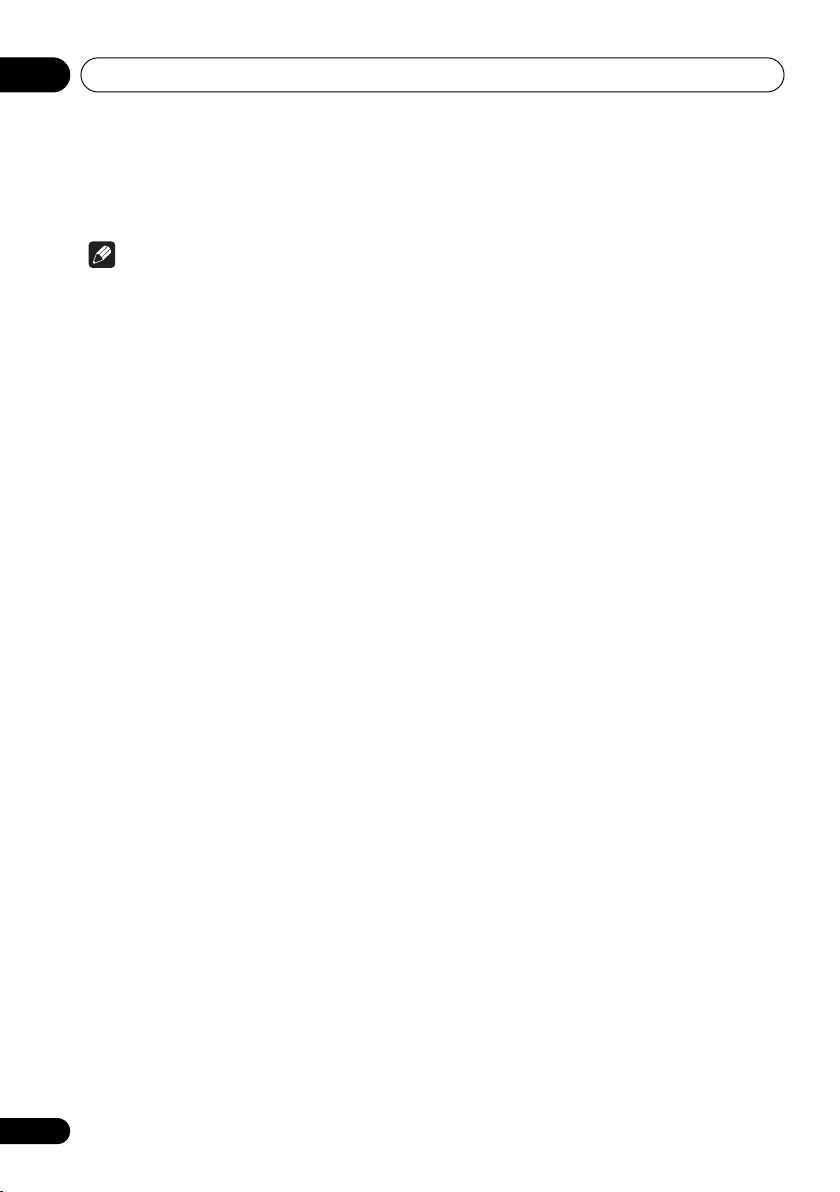
Lecture d’un disque05
Chapitre 5
Lecture d’un disque
Remarque
• De nombreuses fonctions abordées dans
ce chapitre s’appliquent aux disques DVD,
Vidéo CD ou Super VCD, CD, vidéo DivX et
disques WMA/MP3 JPEG, bien que les
effets exacts de certaines d’entre elles
varient légèrement selon le type de disque
chargé.
• Certains DVD restreignent l’emploi de
diverses fonctions (par exemple la lecture
au hasard ou la lecture répétée) au niveau
de certains passages. Il ne s’agit pas d’un
défaut de fonctionnement de l’appareil.
• Lorsque vous utilisez des Vidéo CD ou des
Super VCD, certaines fonctions ne sont
pas disponibles pendant la lecture
commandée par menu (PBC). Si vous
souhaitez utiliser ces fonctions, démarrez
la lecture du disque en sélectionnant une
plage à l’aide des touches numérotées.
Examen du contenu d’un
disque
Vous pouvez examiner rapidement des disques
vers le début ou vers la fin avec quatre vitesses
différentes (une seule vitesse pour les disques
vidéo DivX).
1 Pendant la lecture, appuyez sur la
touche ou pour commander
l’examen du disque.
• Le son est coupé pendant l’examen du
contenu des DVD, vidéo DivX et Vidéo CD
ou Super VCD.
2 Appuyez de façon répétée pour
augmenter la vitesse d’examen.
• La vitesse d’examen est indiquée sur
l’écran.
3 Pour revenir à une lecture normale,
appuyez sur la touche (lecture).
• Lors de l’examen d’un Vidéo CD ou d’un
Super VCD dont la lecture est commandée
par menu (PBC) et également dans le cas
d’une plage de WMA ou de MP3, la lecture
reprend automatiquement à la fin ou au
début de la plage.
• Selon le disque, la lecture normale peut se
rétablir automatiquement lorsqu’un
nouveau chapitre est atteint sur un disque
DVD.
Lecture au ralenti
Vous disposez de 4 vitesses de lecture ralentie
des DVD, vers la fin du disque et vers le début
du disque. Pour les Vidéo CD et les Super VCD
et vidéo DivX , vous disposez de 4 vitesses de
ralenti, vers la fin du disque.
1 Pendant la lecture, appuyez sur la
touche (pause).
2 Maintenez la pression d’un doigt sur la
touche / ou / jusqu’à ce que
commence la lecture au ralenti.
• La vitesse de ralenti s’affiche sur l’écran.
• Le son est coupé pendant la lecture au
ralenti.
3 Appuyez de manière répétée sur ces
touches pour modifier la vitesse de lecture
au ralenti.
4 Pour revenir à une lecture normale,
appuyez sur la touche (lecture).
• Selon le disque, la lecture normale peut se
rétablir automatiquement lorsqu’un
nouveau chapitre est atteint.
Avance ou recul image par
image
Dans le cas d’un DVD, vous pouvez afficher
une image après l’autre, en progressant vers la
fin ou le début du disque. Dans le cas dun
Vidéo CD ou Super VCD et dun fichier vidéo
DivX, vous ne pouvez progresser que vers la fin
du disque.
24
Fr
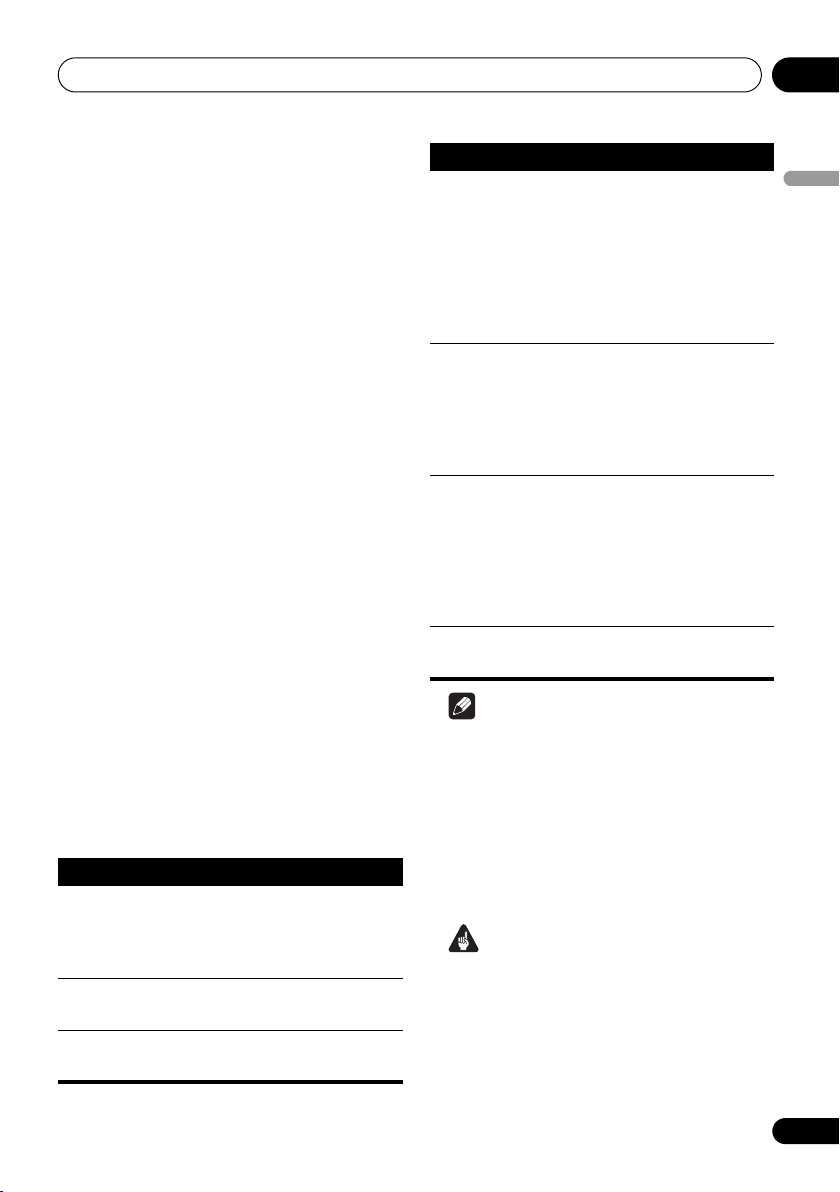
Lecture d’un disque 05
1 Pendant la lecture, appuyez sur la
touche (pause).
2 Appuyez sur les touches / ou /
pour reculer ou avancer d’une image à la
fois.
3 Pour revenir à une lecture normale,
appuyez sur la touche (lecture).
• Selon le disque, la lecture normale peut se
rétablir automatiquement lorsqu’un
nouveau chapitre est atteint.
Cas d’un diaporama d’images
JPEG
Après avoir chargé un CD ou CD-R/RW qui
contient des images JPEG, appuyez sur la
touche (lecture) pour commencer
l’affichage séquentiel (diaporama) des images
à partir du premier dossier ou de la première
image du disque. Le lecteur affiche les images
que contient chaque dossier, par ordre
alphabétique.
• Lorsque le dossier contient des fichiers au
format WMA/MP3, la lecture du diaporama
et des fichiers WMA/MP3 est répétée.
Durant la lecture, vous pouvez utiliser les
touches de saut de piste (/), de
défilement rapide (/) et de
pause().
La taille des images est automatiquement
réglée pour remplir tout l’espace possible sur
l’écran (si le format de l’image est différent de
celui du téléviseur, il est possible de voir
apparaître des barres noires sur les côtés, ou
en haut et en bas de l’écran).
Pendant la lecture du diaporama :
Touches Leur rôle
Cette touche interrompt le
diaporama ; appuyez à nouveau sur
cette touche pour reprendre la
lecture.
Cette touche affiche l’image
précédente.
Cette touche affiche l’image
suivante.
Touches Leur rôle
/
/
ZOOM Cette touche interrompt le
MENU Cette touche affiche la page de Disc
• Plus le fichier est lourd, plus le temps
Ces touches interrompent le
diaporama et commandent la
rotation de l’image en cours de 90º
dans le sens des aiguilles d’une
montre (ou dans le sens contraire).
(Appuyez sur la touche (lecture)
pour reprendre la lecture du
diaporama.)
Ces touches interrompent le
diaporama et commandent le
retournement horizontal ou vertical
de l’image. (Appuyez sur la touche
(lecture) pour reprendre la lecture
du diaporama.)
diaporama et effectue un zoom sur
l’image. Une nouvelle pression
permet de réaliser un zoom 1x, 2x ou
4x. (Appuyez sur la touche
(lecture) pour reprendre la lecture
du diaporama.)
Navigator (reportez-vous ci-dessous).
Remarque
nécessaire à son chargement est long.
Examen du contenu d’un DVD
ou d’un CD vidéo/Super VCD
avec Disc Navigator
Utilisez Disc Navigator pour examiner le
contenu d’un DVD, d’un Vidéo CD ou Super
VCD afin de localiser le passage souhaité.
Important
• Vous ne pouvez pas utiliser Disc Navigator
dans le cas où la lecture du Vidéo CD ou du
Super VCD a été commandée par menu
(PBC).
Français
25
Fr
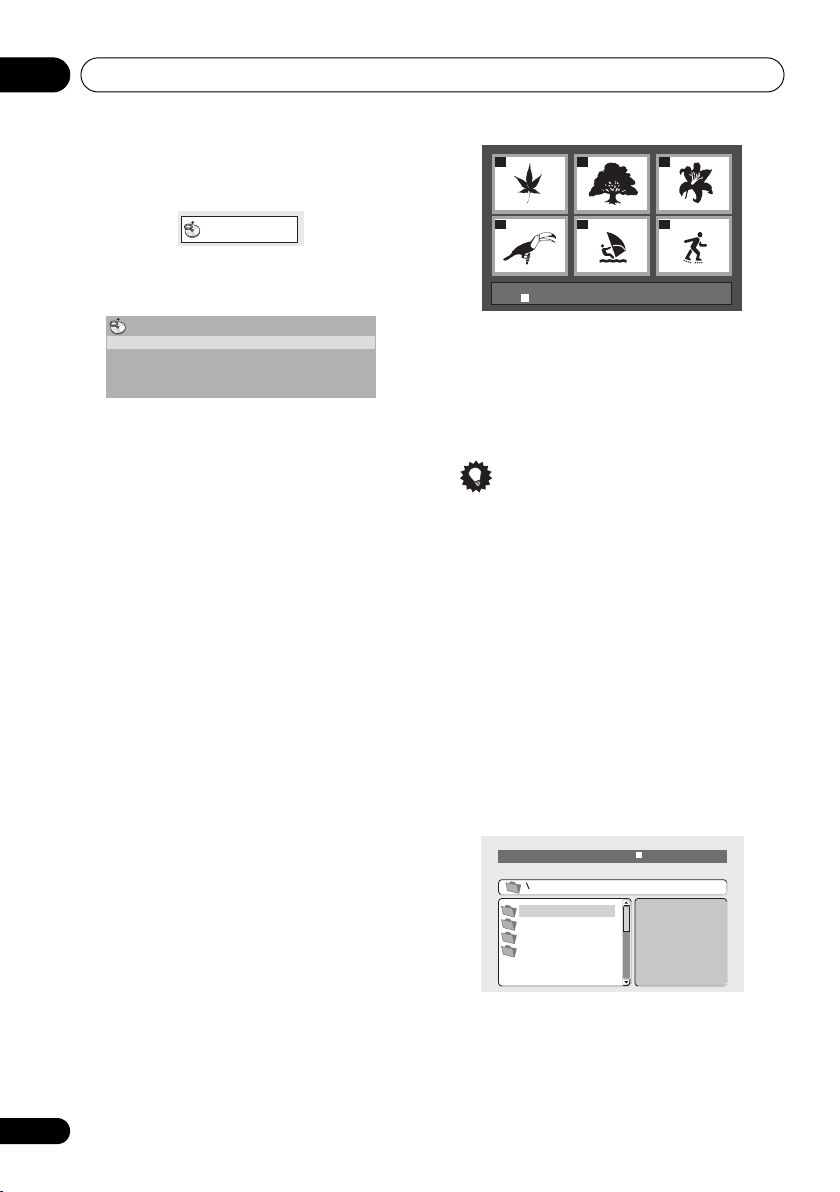
Lecture d’un disque05
1 Pendant la lecture, appuyez sur HOME
MENU puis sélectionnez ‘Disc Navigator’
sur le menu affiché.
Disc Navigator
2 Sélectionnez une option de
visionnement.
Disc Navigator
Title
Chapter
Les options disponibles dépendent de la
nature du disque et varient selon que le disque
est, ou non, en cours de lecture, mais elles
comprennent :
• Title – Titres que contient le DVD-Vidéo.
• Chapter – Chapitres que contient le DVDVidéo à partir du titre actuel.
• Track – Plages que contiennent un Vidéo
CD ou Super VCD.
• Time – Miniatures d’un Vidéo CD ou Super
VCD à 10 minutes d’intervalle.
• Original : Title – Titre d’origine que
contient un DVD-RW au format VR.
• Playlist : Title – Liste de lecture des titres
que contient un DVD-RW au format VR.
• Original : Time – Miniatures du contenu à
intervalle de 10 minutes.
• Playlist : Time – Miniatures de la liste de
lecture à intervalle de 10 minutes.
Sur l’écran s’affichent, l’une après l’autre, 6
miniatures animées. Pour afficher les 6
miniatures précédentes ou suivantes, appuyez
sur / (il n’est pas nécessaire d’attendre
la fin des miniatures pour afficher la page
précédente ou suivante).
3 Sélectionnez la miniature
correspondant à ce qui vous intéresse.
01
04
Disc Navigator: Title
01- 49: - -
02
05
03
06
Pour sélectionner une miniature, vous pouvez
utiliser les touches de déplacement du curseur
(///) et la touche ENTER, ou bien les
touches numériques.
Si vous utiliser les touches numériques, tapez
2 chiffres puis appuyez sur ENTER.
Note
• Une autre manière de localiser un passage
donné sur un disque consiste à employer
les fonctions de recherche. Reportez-vous
à Recherche sur un disque , page 30.
Examen des fichiers WMA,
MP3, vidéo DivX et JPEG grâce
à Disc Navigator
Utilisez Disc Navigator pour localiser un fichier
ou un dossier dont vous connaissez le nom. Si
d’autres types de fichiers figurent sur le même
disque, ceux-ci ne s’affichent pas dans Disc
Navigator.
1 Appuyez sur HOME MENU puis
sélectionnez ‘Disc Navigator’ sur le menu
affiché.
00:00/ 00:00 0kbps
Folder1
Folder2
Folder3
Folder4
26
Fr
2 Utilisez les touches de déplacement du
curseur (///) et la touche ENTER
pour naviguer sur la page.
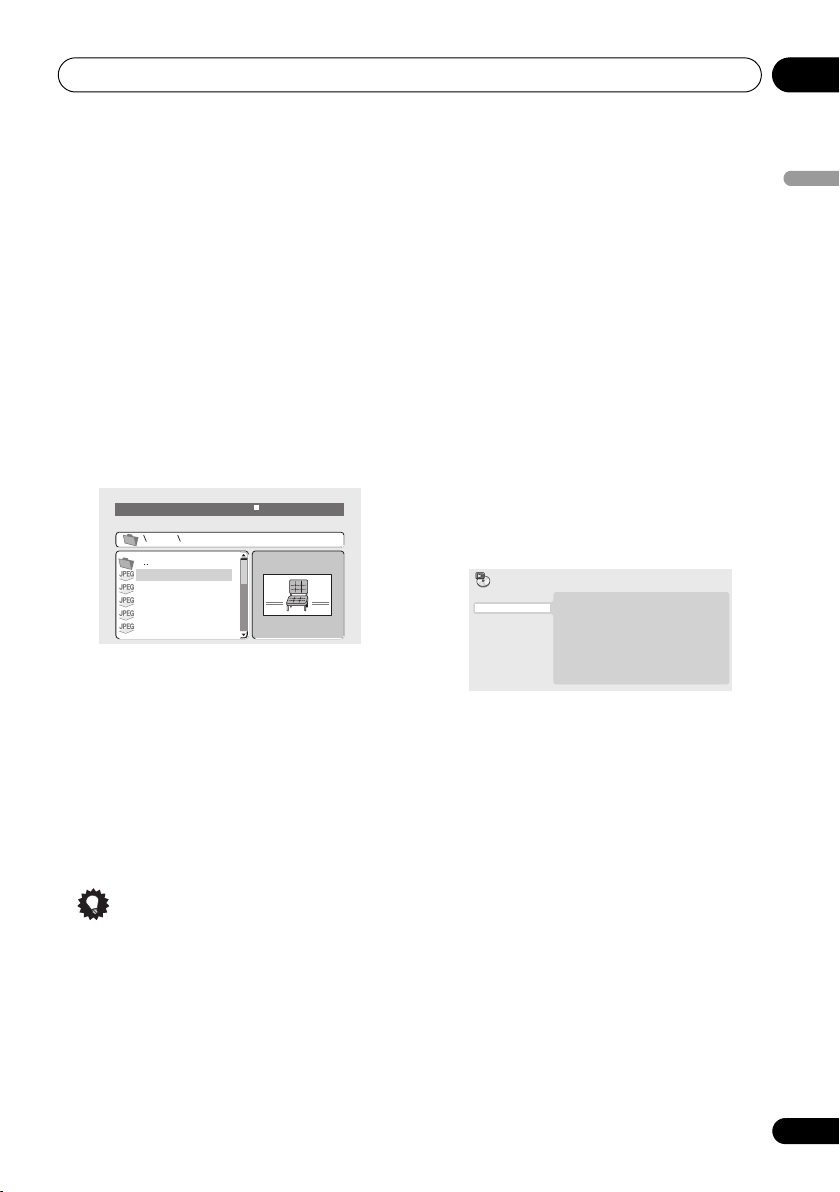
Lecture d’un disque 05
Utilisez les touches de déplacement du
curseur vers le haut/vers le bas (/) pour
naviguer dans la liste des fichiers ou des
dossiers.
Utilisez la touche de déplacement du curseur
vers la gauche () pour revenir au dossier
hiérarchiquement supérieur.
Utilisez la touche ENTER ou la touche de
déplacement du curseur vers la droite ()
pour ouvrir un dossier mis en valeur.
• Vous pouvez également revenir au dossier
hiérarchiquement supérieur en accédant
au dossier ‘..’ qui se trouve en tête de liste,
puis en appuyant sur ENTER.
• Quand un fichier JPEG est mis en valeur, la
miniature correspondante est affichée à
droite.
00:00/ 00:00 0kbps
Folder2
File1
File2
File3
File4
File5
3 Pour lire la plage mise en surbrillance
ou un fichier vidéo DivX, ou encore afficher
le fichier JPEG mis en surbrillance, appuyez
sur ENTER.
• Quand un fichier WMA/MP3 ou vidéo DivX
est sélectionné, la lecture démarre avec la
plage sélectionné et continue jusqu’à la fin
du dossier.
• Quand un fichier JPEG est sélectionné, le
diaporama démarre à partir de ce fichier et
continue jusqu’à la fin du dossier.
Note
• Vous pouvez également lire un diaporama
JPEG tout en écoutant des morceaux
WMA/MP3. Il vous suffit de sélectionner le
fichier audio que vous souhaitez écouter,
puis le fichier JPEG à partir duquel doit
commencer le diaporama. La lecture du
diaporama et des fichiers audio est
effectuée de manière répétée. Les
commandes de lecture ne fonctionnent
que pour le diaporama JPEG.
• Pour lire le contenu de tout le disque plutôt
qu’uniquement celui du dossier actuel,
quittez Disc Navigator et démarrez la
lecture en utilisant la touche (lecture).
Lecture répétée d’un passage
du disque
Après avoir défini deux points (A et B)
délimitant un passage sur une plage (CD,
Vidéo CD et Super VCD) ou à l’intérieur d’un
titre (DVD), vous pouvez demander la lecture
répétée de ce passage.
• Vous ne pouvez pas demander la répétition
de l’intervalle A-B dans le cas où la lecture
du Vidéo CD ou du Super VCD a été
commandée par menu ; il en est de même
pour les fichiers vidéo WMA/MP3/DivX.
1 Pendant la lecture, appuyez sur la
touche PLAY MODE puis sélectionnez ‘A-B
Repeat’ dans la liste des fonctions figurant
à gauche.
Play Mode
A-B Repeat
Repeat
Random
Program
Search Mode
A(Start Point)
B(End Point)
Off
2 Appuyez sur la touche ENTER quand
‘A(Start Point)’ est atteint de manière à
marquer le premier point de la boucle.
3 Appuyez sur la touche ENTER quand
‘B(End Point)’ est atteint de manière à
marquer le second point de la boucle.
Après avoir appuyé sur la touche ENTER, la
lecture reprend au point de départ et la boucle
est parcourue.
4 Pour revenir à la lecture normale,
sélectionnez ‘Off’ sur le menu.
Utilisation de la lecture
répétée
Il existe diverses options de lecture répétée
selon la nature du disque chargé. Il est
possible d’utiliser la fonction de répétition en
même temps que la lecture programmée pour
Français
27
Fr
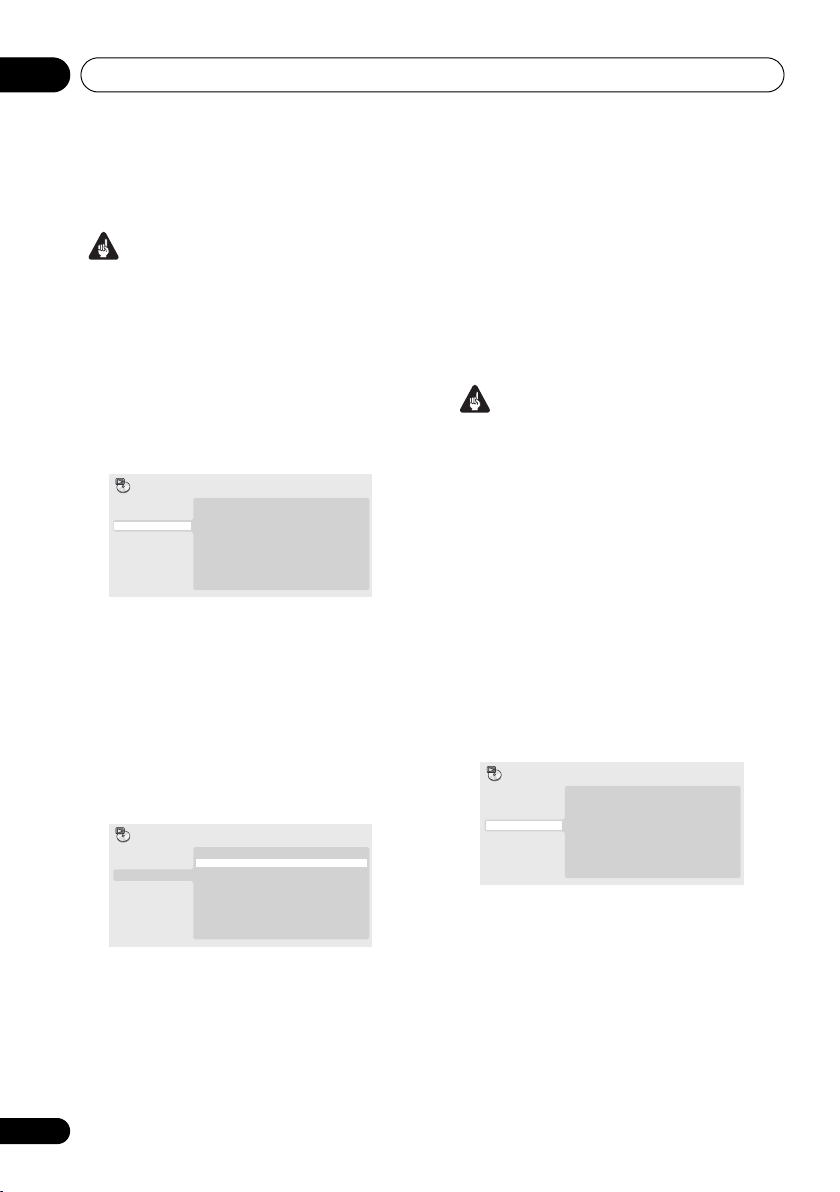
Lecture d’un disque05
répéter les plages ou les chapitres qui font
partie d’un programme de lecture (reportezvous à Création d’un programme de lecture ,
page 29).
Important
• Vous ne pouvez pas utiliser la répétition de
la lecture avec les Vidéo CD et Super VCD
en mode PBC ni avec les disques WMA/
MP3.
• Vous ne pouvez pas utiliser simultanément
la lecture répétée et la lecture au hasard.
1 Pendant la lecture, appuyez sur la
touche PLAY MODE puis sélectionnez
‘Repeat’ sur la liste des fonctions figurant à
gauche.
Play Mode
A-B Repeat
Repeat
Random
Program
Search Mode
Title Repeat
Chapter Repeat
Repeat Off
2 Sélectionnez la lecture répétée désirée.
Si la lecture du programme est active,
sélectionnez Program Repeat pour répéter le
contenu du programme ou Repeat Off pour
abandonner.
Les options de recherche qui s’affichent
dépendent de la nature du disque chargé. Par
exemple, dans le cas des disques DVD,
sélectionnez Title Repeat ou Chapter Repeat
(ou Repeat Off ).
Play Mode
A-B Repeat
Repeat
Random
Program
Search Mode
Title Repeat
Chapter Repeat
Repeat Off
• Dans le cas desCD, Vidéo CD ou Super
VCD, sélectionnez Disc Repeat ou Track
Repeat (ou Repeat Off).
• Pour les disques vidéo DivX, sélectionnez
Title Repeat (ou Repeat Off).
Utilisation de la lecture au
hasard
Utilisez la fonction de lecture au hasard pour
lire les titres ou les chapitres (DVD-Vidéo) ou
les plages (CD, Vidéo CD et Super VCD) dans
un ordre quelconque. (Notez que la même
plage/titre/chapitre peut être lue plus d’une
fois.)
Vous pouvez commander la lecture au hasard
lorsque la lecture du disque est en cours ou
qu’elle est arrêtée.
Important
• La fonction de lecture au hasard reste en
servce jusqu’à ce que vous sélectionniez
Random Off à partir des options du menu
de lecture au hasard.
• Vous ne pouvez pas utiliser la lecture par
hasard pour les DVD-RW au format VR,
pour les Vidéo CD/Super VCD en mode de
lecture commandée par menu, pour les
disques WMA/MP3, pour les disques vidéo
DivX ni pour un DVD dont le menu est
affiché.
• Vous ne pouvez pas employer
simultanément la lecture au hasard et la
lecture programmée ou la lecture répétée.
1 Appuyez sur la touche PLAY MODE puis
sélectionnez ‘Random’ dans la liste des
fonctions figurant à gauche.
Play Mode
A-B Repeat
Repeat
Random
Program
Search Mode
2 Sélectionnez la lecture au hasard
désirée.
Les options de lecture au hasard qui
s’affichent dépendent de la nature du disque
chargé. Par exemple, dans le cas des DVD,
vous pouvez sélectionner Random Title ou
Random Chapter, (ou Random Off).
Random Title
Random Chapter
Random Off
28
Fr

Lecture d’un disque 05
Play Mode
A-B Repeat
Repeat
Random
Program
Search Mode
Random Title
Random Chapter
Random Off
• Dans le cas des CD, Vidéo CD et Super
VCD, sélectionnez On ou Off pour utiliser,
ou non, la lecture au hasard.
Note
• Utilisez les touches suivantes pour la
lecture au hasard:
Touches Leur rôle
Sélectionne une nouvelle plage,
titre ou chapitre au hasard.
Retourne au début de la plage,
du titre ou du chapitre actuel ; ou
permet de sélectionner une autre
plage, titre ou chapitre si vous
appuyez encore une fois.
Création d’un programme de
lecture
Cette fonction permet de programmer l’ordre
de lecture des titres, chapitres ou plages d’un
disque.
Important
• Vous ne pouvez pas utiliser la lecture
programmée pour les DVD-RW au format
VR, pour les CD vidéo/Super VCD en mode
de lecture commandée par menu, pour les
disques WMA/MP3, pour les disques vidéo
DivX ni pour un DVD dont le menu est
affiché.
1 Appuyez sur la touche PLAY MODE puis
sélectionnez ‘Program’ dans la liste des
fonctions figurant à gauche.
Play Mode
A-B Repeat
Repeat
Random
Program
Search Mode
Create/Edit
Playback Start
Playback Stop
Program Delete
2 Sélectionnez ‘Create/Edit’ dans la liste
des options de programmation.
3 Utilisez les touches de déplacement du
curseur et la touche ENTER pour
sélectionner un titre, un chapitre ou une
plage pour l’étape actuelle de création du
programme de lecture.
Dans le cas d’un disque DVD, vous pouvez
ajouter au programme de lecture un titre ou un
chapitre.
Program
Program Step
01. 01
02.
03.
04.
05.
06.
07.
08.
Title 1~38
Title 01
Title 02
Title 03
Title 04
Title 05
Title 06
Title 07
Title 08
Chapter 1~004
Chapter 001
Chapter 002
Chapter 003
Chapter 004
• Dans le cas d’un CD ou d’un Vidéo CD ou
d’un Super VCD, sélectionnez la plage à
ajouter au programme de lecture.
Après avoir appuyé sur la touche ENTER pour
sélectionner le titre, le chapitre ou la plage, le
numéro de l’étape du programme augmente
automatiquement d’une unité.
4 Répétez l’opération 3 pour composer le
programme de lecture.
Un programme de lecture peut contenir
jusqu’à 24 titres, chapitres ou plages.
• Vous pouvez insérer une étape dans un
programme en mettant en valeur la
position d’insertion puis en tapant le
numéro du titre, du chapitre ou de la plage
musicale.
• Pour effacer une étape, mettez-la en valeur
puis appuyez sur CLEAR.
5 Pour commander le déroulement du
programme, appuyez sur la touche
(lecture).
Français
29
Fr
